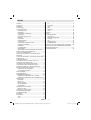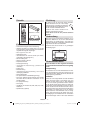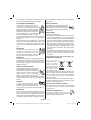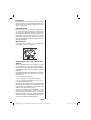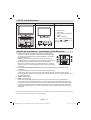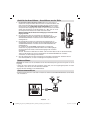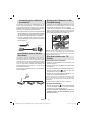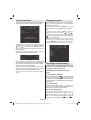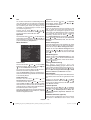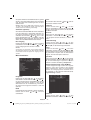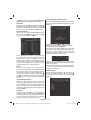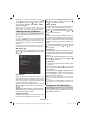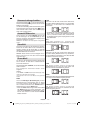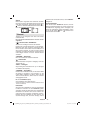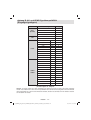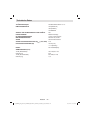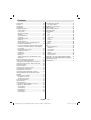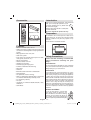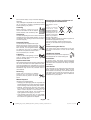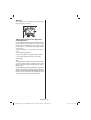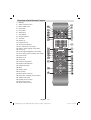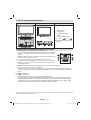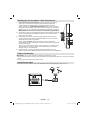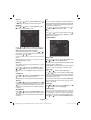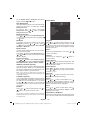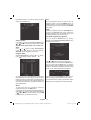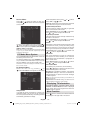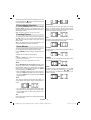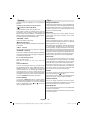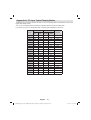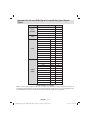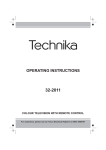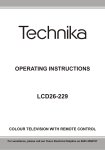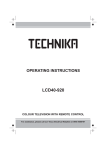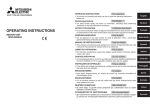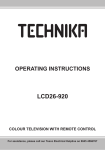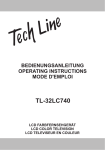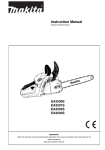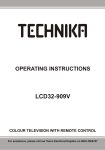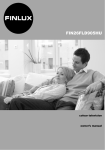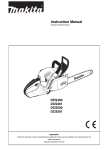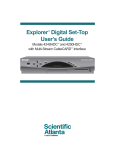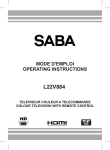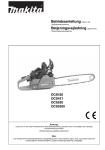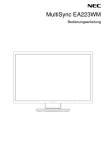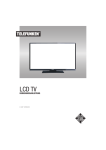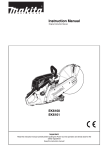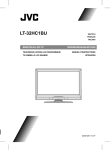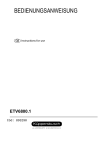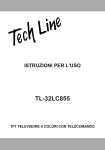Download TL-26LC740 - Migros
Transcript
BEDIENUNGSANLEITUNG OPERATING INSTRUCTIONS MODE D'EMPLOI ISTRUZIONI PER L'USO KULLANMA KILAVUZU TL-26LC740 TFT-FARBFERNSEHGERÄT MIT FERNBEDIENUNG TFT COLOR TELEVISION WITH REMOTE CONTROL TFT TELEVISEUR COULEUR A TELECOMMANDE TFT TELEVISORE A COLORI CON TELECOMANDO UZAKTAN KUMANDALI RENKLİ TELEVİZYON Inhalt Zubehör .................................................................. 2 Funktionen .............................................................. 2 Einleitung ................................................................ 2 Vorbereitung ........................................................... 2 Sicherheitshinweise ................................................ 2 Netzspannung..................................................... 2 Netzkabel ............................................................ 2 Feuchtigkeit und Wasser .................................... 3 Reinigung............................................................ 3 Hitze und offenes Feuer ..................................... 3 Gewitter .............................................................. 3 Ersatzteile ........................................................... 3 Servicearbeiten ................................................... 3 Entsorgung ......................................................... 3 Trennen des Geräts vom Netz............................ 3 Kopfhörer-Lautstärke .......................................... 3 Installation........................................................... 4 LCD-Bildschirm ................................................... 4 Warnhinweis ....................................................... 4 Sicherheitshinweise zum Betrieb des Gerätes ... 4 Übersicht über die Fernbedienung ......................... 5 LCD-TV und Bedientasten...................................... 6 Ansicht der Anschlüsse – Anschlüsse an der Rückseite ................................................................ 6 Ansicht der Anschlüsse – Anschlüsse an der Seite 7 Netzanschluss ........................................................ 7 Antennenanschluss ................................................ 7 Anschließen des LCD-TVs an einen PC ................ 8 Anschluss eines DVD-Players ................................ 8 Verwendung der seitlichen Anschlüsse .................. 9 Anschließen anderer Geräte über Scart ................. 9 Einlegen der Batterien in die Fernbedienung ......... 9 Ein-/Ausschalten des TV-Geräts ............................ 9 Einschalten des TV-Geräts ................................. 9 TV-Gerät ausschalten ......................................... 9 Erste Installation .................................................. 10 Eingangsauswahl ................................................. 10 Grundlegende Bedienung..................................... 10 Bedienung mit den Tasten am TV-Gerät........... 10 Bedienung mit den Tasten der Fernbedienung ..11 Menüsystem ..........................................................11 Menü Bild ...........................................................11 Menü Ton .......................................................... 12 Menü Funktion .................................................. 13 Menü Installation............................................... 14 Menü Quelle ..................................................... 15 Menüsystem im PC-Modus .................................. 16 Menü PC Lage .................................................. 16 Anzeige der TV-Information .................................. 16 Stummschaltungsfunktion .................................... 17 Auswahl Bildmodus .............................................. 17 Standbild............................................................... 17 Zoom-Modi ........................................................... 17 Auto .................................................................. 17 16:9 ................................................................... 17 4:3 ..................................................................... 17 Panorama ......................................................... 17 14:9 ................................................................... 17 Kino................................................................... 17 Untertitel ........................................................... 17 Zoom................................................................. 18 Teletext ................................................................. 18 Tipps ..................................................................... 19 Bleibendes Bild ................................................. 19 Kein Strom ........................................................ 19 Schlechte Bildqualität ....................................... 19 Kein Bild............................................................ 19 Ton .................................................................... 19 Fernbedienung.................................................. 19 Eingabequellen ................................................. 19 Anhang A: Typische Anzeigemodi PC-Eingang .... 20 Anhang B: AV- und HDMI-Signalkompatibilität (Eingangssignaltypen) .......................................... 21 Technische Daten ................................................. 22 Deutsch - 1 - 01_MB45M_[DE]_1810UK_ANALOG_NICKEL13_26740W_10067855_50165425.indd 1 02.03.2010 16:56:07 Zubehör Einleitung Wir danken Ihnen für den Kauf dieses Produkts. Dieses Handbuch führt Sie in die richtige Bedienung Ihres TV-Geräts ein. Bitte lesen Sie dieses Handbuch sorgfältig durch, bevor Sie das TV-Gerät in Betrieb nehmen. EPG LANG ABC SUBTITLE SLEEP GHI DEF 1 2 3 JKL MNO PQR 4 5 STU VWX 7 8 FAV 0 6 Bewahren Sie dieses Handbuch zur künftigen Verwendung sicher auf. YZ 9 TV DTV V Batterien: 2 X AAA P AP SW ET PRES SOURCE INF O/ Dieses Gerät ist nur für den privaten Gebrauch bestimmt. RE TU RN Vorbereitung OK M Halten Sie um das Fernsehgerät mindestens 10 cm Abstand zu Möbeln etc. ein, um eine ausreichende Luftzirkulation zu gewährleisten. Vermeiden Sie gefährliche Situationen und Defekte, indem Sie keine Gegenstände auf dem Gerät abstellen. Betriebsanleitung Fernbedienung Funktionen • Spielemodus (optional). Verwenden Sie dieses Gerät nur in gemäßigten Klimabedingungen. 10 cm 10 cm • LCD-Farbfernsehgerät mit Fernbedienung. • HDMI-Anschlüsse für Digital-Video und -Audio sind vorhanden. Dieser Anschluss kann außerdem HighDeÞnition-Signale empfangen. • 200 Programme VHF, UHF. • OSD-Menüsystem. • Scart-Buchsen für externe Geräte (wie Video, Videospiele, Stereoanlage etc.). • Stereo-Audiosystem. • Teletext, FasText, TOPtext. • Kopfhöreranschluss. • Autoprogrammierung. • Automatische Abstimmung (vorwärts und rückwärts). • Schlaf-Timer. • Kindersicherung. • Automatische Stummschaltung, wenn keine Übertragung stattÞndet. • NTSC-Wiedergabe. • AVL (Automatische Lautstärkebegrenzung). • Wenn kein gültiges Signal entdeckt wird, schaltet das Gerät nach 5 Minuten automatisch in den Standby-Modus. • PLL (Frequenzsuche). • PC-Eingang. • Plug&Play für Windows 98, ME, 2000, XP, Vista, Windows 7. 10 cm SCREEN Sicherheitshinweise Lesen Sie bitte zu Ihrer eigenen Sicherheit die folgenden Sicherheitshinweise sorgfältig durch. Netzspannung Das Gerät darf nur an einer Netzsteckdose mit 220240 V Wechselspannung und einer Frequenz von 50 Hz betrieben werden. Stellen Sie sicher, dass Sie die richtige Spannung auswählen. Netzkabel Stellen Sie keine Gegenstände auf das Netzkabel (weder das Gerät selbst, noch Möbel usw.) und klemmen Sie das Kabel nicht ein. Das Netzkabel darf nur am Stecker gehandhabt werden Stecken Sie das Gerät niemals durch Ziehen am Kabel aus und berühren Sie das Netzkabel niemals mit nassen Händen, da dies zu einem Kurzschluss oder zu einem Stromschlag führen kann. Machen Sie niemals Knoten in das Kabel, und binden Sie es nie mit anderen Kabeln zusammen. Das Netzkabel muss so verlegt werden, dass niemand auf das Kabel treten kann. Beschädigungen am Netzkabel können zu Bränden oder Stromschlägen führen. Wenn das Netzkabel Deutsch - 2 - 01_MB45M_[DE]_1810UK_ANALOG_NICKEL13_26740W_10067855_50165425.indd 2 02.03.2010 16:56:08 beschädigt ist und ausgetauscht werden muss, darf dies nur durch qualiÞzierte Personen erfolgen. Brand, elektrische Schläge oder andere Gefahren verursachen. Feuchtigkeit und Wasser Servicearbeiten Verwenden Sie dieses Gerät nicht in feuchter oder dunstiger Umgebung (vermeiden Sie das Badezimmer, die Spüle in der Küche oder die Umgebung der Waschmaschine). Achten Sie darauf, dass dieses Gerät niemals Regen oder Wasser ausgesetzt ist, und stellen Sie keine mit Flüssigkeit gefüllten Gefäße, wie zum Beispiel Blumenvasen, auf dem Gerät ab. Halten Sie das Gerät vor Tropf- und Spritzwasser geschützt. Überlassen Sie alle Wartungsarbeiten dem qualiÞzierten Kundendienstpersonal. Öffnen Sie das Gehäuse nicht selbst, da dies einen elektrischen Schlag nach sich ziehen kann. Sollten Festkörper oder Flüssigkeiten in das Gerät eindringen, müssen Sie das Gerät vom Netz trennen und durch eine qualiÞzierte Fachkraft überprüfen lassen, bevor es wieder in Betrieb genommen werden darf. Reinigung Ziehen Sie vor der Reinigung des Geräts den Netzstecker aus der Steckdose. Verwenden Sie keine ßüssigen oder Sprühreiniger. Benutzen Sie ein weiches und trockenes Tuch. Belüftung Die Schlitze und Öffnungen des Empfängers dienen der Belüftung und sollen einen reibungslosen Betrieb gewährleisten. Um eine Überhitzung zu vermeiden, sollten diese Öffnungen niemals blockiert oder abgedeckt werden. Hitze und offenes Feuer Das Gerät darf weder offenem Feuer noch anderen Quellen intensiver Hitzestrahlung, wie elektrischen Radiatoren, ausgesetzt werden. Stellen Sie sicher, dass keine offenen Flammen, wie z. B. brennende Kerzen, auf das Gerät gestellt werden. Batterien dürfen niemals zu großer Hitze wie direkter Sonneneinstrahlung, Feuer od. dgl. ausgesetzt werden. Gewitter Trennen Sie das Netzkabel von der Steckdose, falls es Sturm oder Gewitter gibt oder das Gerät längere Zeit nicht benutzt wird (z. B., wenn Sie in den Urlaub fahren). Ersatzteile Falls Ihr Gerät ein Ersatzteil benötigt, stellen Sie sicher, dass die Person, die die Reparatur vornimmt, Teile verwendet, die vom Hersteller spezifiziert wurden oder die gleiche SpeziÞkation haben wie das Originalteil. Nicht zugelassene Ersatzteile könnten Entsorgung Hinweise zur Entsorgung: • Verpackung und Verpackungshilfen sind recyclebar und sollten grundsätzlich auch wiederverwertet werden. Verpackungsmaterial, wie z.B. Plastiktüten, darf nicht in die Reichweite von Kindern gelangen. • Batterien, auch schwermetallfreie, dürfen nicht mit dem normalen Haushaltsmüll entsorgt werden. Bitte entsorgen Sie gebrauchte Batterien auf umweltgerechte Weise. Erkundigen Sie sich nach den gesetzlichen Vorschriften, die in Ihrem Gebiet gültig sind. • Die Kaltkathoden-Leuchtstoffröhre im LCD-Panel enthält eine geringe Menge Quecksilber. Bitte beachten Sie die örtlichen Vorschriften bei der Entsorgung. Informationen über die Entsorgung von Altgeräten und Batterien [nur für die Europäische Union] Diese Symbole zeigen an, dass das elektrische oder elektronische Gerät am Ende seiner Nutzungsdauer nicht als normaler Haushaltsmüll entsorgt werden darf. Wenn Sie dieses Produkt oder Batterien entsorgen wollen, beachten Sie bitte die Sammelsysteme und –einrichtungen für die entsprechende Wiederverwertung. Für weitere Informationen wenden Sie sich bitte an die örtlichen Behörden oder an den Händler, bei dem Sie das Produkt gekauft haben. Trennen des Geräts vom Netz Der Netzstecker wird verwendet, um das TV-Gerät vom Netz zu trennen und muss daher stets gut zugänglich sein. Kopfhörer-Lautstärke Zu hoher Schalldruck oder zu hohe Lautstärken von Kopf- oder Ohrhörern können zu Gehörschäden führen. Deutsch - 3 - 01_MB45M_[DE]_1810UK_ANALOG_NICKEL13_26740W_10067855_50165425.indd 3 02.03.2010 16:56:09 Installation Um Verletzungen zu vermeiden, muss dieses Gerät in Übereinstimmung mit den Installationsanweisungen sicher an der Wand befestigt werden (wenn diese Option verfügbar ist). LCD-Bildschirm Das LCD-Panel ist ein Hochtechnologieprodukt mit etwa einer Million Dünnschicht-Transistoren, die selbst feine Bilddetails außösen. Gelegentlich können einige inaktive Pixel als unveränderlich blaue, grüne oder rote Punkte erscheinen. Wir möchten ausdrücklich darauf hinweisen, dass dies die Leistung oder Funktionsfähigkeit Ihres Produkts aber in keiner Weise beeinträchtigt. Warnhinweis Lassen Sie das TV-Gerät nicht im Standby- oder aktiven Modus, wenn Sie weggehen. Sicherheitshinweise zum Betrieb des Gerätes Werden Standbilder über einen Zeitraum von mehr als 2 Stunden ununterbrochen wiedergegeben, kann dies dazu führen, dass die Konturen der länger angezeigten Inhalte auf dem Bildschirm sichtbar bleiben, d.h. permanente Nachbilder auf dem Bildschirm verbleiben. Das Gleiche gilt, wenn über einen Zeitraum von mehr als 2 Stunden • ein unveränderter Hintergrund • Logos, Videospiele, Computerbilder, Teletext • ein nicht bildschirmfüllendes Format (z.B. 4:3Formate) wiedergegeben wird. Hinweis: Dieses Gerät ist nicht für eine längerfristige Wiedergabe von Standbildern, einschließlich Logos, Videospielen, Computerbildern, Teletext und nicht bildschirmfüllende Formate geeignet. Durch die Wiedergabe von Standbildern, Logos, Videospiele, Computerbilder, Teletext und nicht bildschirmfüllende Formate erzeugte, permanente Nachbilder können nicht mehr rückgängig gemacht werden. Sie stellen kein Betriebsfehler dar und sind nicht durch die Herstellergarantie gedeckt. Deutsch - 4 - 01_MB45M_[DE]_1810UK_ANALOG_NICKEL13_26740W_10067855_50165425.indd 4 02.03.2010 16:56:10 Übersicht über die Fernbedienung 1. Standby 2. Gelb / Menü Funktion (Feature) 3. Blau / Menü Installation (Installation) 4. Keine Funktion 5. Keine Funktion 6. Ausschalttimer EPG 7. TXT Untertitel SCREEN 8. Zifferntasten 9. TV-Taste 12. AV / Quelle 2 3 JKL MNO PQR 6 4 5 STU VWX YZ 7 8 9 FAV 0 15. Cursor nach oben TV DTV V 16. Cursor links / Subseiten (im TXT modus) 17. OK / Standbild / Halten (im TXT-Modus) P 18. Cursor nach unten 19. Menü Ein/Aus SET 20. Cursor nach links GHI DEF 1 13. Info / Anzeige (im TXT-Modus) 14. Return / Indexseite (im TXT-Modus) SLEEP ABC 10. Lautstärke + 11. Programm weiter SUBTITLE LANG AP SW SOURCE PR E INF O/ RE TU R N 21. Vorhergehendes Programm 22. Auswahl Bildmodus 23. Programm zurück 24. Stummschaltung OK 25. Lautstärke 26. Keine Funktion M 27. Mono-Stereo / Dual I-II 28. Bildgrösse / Erweitern (im TXT-Modus) 29. Teletext / Mix / PAP 30. Aktualisieren (im TXT-Modus) 31. Rot / Menü Ton 32. Grün / Menü Bild Deutsch - 5 - 01_MB45M_[DE]_1810UK_ANALOG_NICKEL13_26740W_10067855_50165425.indd 5 02.03.2010 16:56:10 LCD-TV und Bedientasten VORDER- und RÜCKANSICHT SEITENANSICHT Steuertasten 1. Standby-Taste 2. TV/AV-Taste 3. Tasten Programm aufwärts/ abwärts 4. Tasten Lautstärke +/Hinweis: Drücken Sie gleichzeitig die ”/“ Tasten “ Hauptmenü aufzurufen. ”, um das 2. Schließen Sie das PC-Kabel zwischen dem PC-EINGANG (PC INPUT) am TV-Gerät und dem PC-Ausgang des PCs an. Schließen Sie kein Gerät an den YPbPr-Eingang an, wenn Sie den PC-Eingang verwenden SPDIF HDMI 1 HDMI 2 Ansicht der Anschlüsse – Anschlüsse an der Rückseite 1. SCART-Anschlüsse für Eingabe und Ausgabe von Zusatzgeräten Schließen Sie das SCART-Kabel zwischen der SCART-Buchse des TV-Geräts und der SCART-Buchse des Zusatzgeräts (z.B. Decoder, VCR, DVD-Player) an Hinweis: Wenn ein externes Gerät über den SCART-Anschluss angeschlossen wird, schaltet das Gerät automatisch in den AV-Modus VGA Coax.OUT SCART 3. Über den koaxialen Ausgang S/PDIF wird das digitale Audiosignal der gerade aktiven Quelle ausgegeben 4. An den RF-Eingang wird eine Antenne oder ein Kabel angeschlossen Beachten Sie: Wenn Sie einen Decoder oder einen Medienrecorder verwenden, sollten Sie das Antennenkabel über diesen mit einem geeigneten Antennenkabel an das TV-Gerät anschließen, wie in der Abbildung gezeigt 5. HDMI 2: HDMI-Eingang 6. HDMI 1: HDMI-Eingang HDMI1: Der Seiten-HDMI-Eingang dient zum Anschluss eines Geräts mit einer HDMI-Buchse Ihr LCD-Gerät kann High-DeÞnition-Bilder von Geräten wie High-DeÞnition-Satellitenreceivern oder -DVD-Playern anzeigen. Diese Geräte müssen über die HDMI-Buchse oder die Component-Buchsen angeschlossen werden. Diese Anschlüsse können Signale in den Formaten 480i, 480p, 576p, 576i, 720p, 1080i, 1080p aufnehmen. Für einen Anschluss von HDMI zu HDMI ist keine Audioverbindung erforderlich Wenn Sie das Wandmontageset (optional) mit dem LCD-TV verwenden, sollten Sie unbedingt alle Kabel an der Rückseite des LCD-TVs anschließen, bevor Sie es an der Wand montieren. Deutsch - 6 - 01_MB45M_[DE]_1810UK_ANALOG_NICKEL13_26740W_10067855_50165425.indd 6 02.03.2010 16:56:11 Ansicht der Anschlüsse – Anschlüsse an der Seite 1. Die Component Video-Eingänge (YPbPr) dienen zum Anschluss von Geräten mit Component-Video. Sie können hier ein Gerät anschließen, das über Component-Ausgänge verfügt. Schließen Sie das Component-VideoKabel zwischen den COMPONENT VIDEO-EINGÄNGEN am TV und den Component Video-Ausgängen des Geräts an. Achten Sie beim Anschließen darauf, dass die Buchsen mit den Buchstaben “Y”, “Pb”, “Pr” am TV mit den entsprechenden Buchsen am Gerät verbunden werden WICHTIG: Schließen Sie kein Gerät an den PC-Eingang an, wenn Sie den YPbPrEingang verwenden 2. Der Videoeingang wird zum Anschließen des Videosignals von Zusatzgeräten verwendet. Schließen Sie das Videokabel zwischen den VIDEOEINGÄNGEN des TV-Geräts und dem VIDEOAUSGANG des Zusatzgeräts an 3. Die Audioeingänge werden zum Anschließen der Audiosignale von Zusatzgeräten verwendet. Schließen Sie das Audiokabel zwischen den AUDIOEINGÄNGEN des TV-Geräts und dem AUDIOAUSGANG des Zusatzgeräts an Um in diesem Fall die PC/YPbPr-Audioausgabe zu ermöglichen, müssen Sie ein geeignetes Audiokabel zwischen den Audioausgängen des angeschlossenen Geräts und den Audioeingängen des TV-Geräts anschließen Hinweis: Wenn Sie ein Gerät über ein VIDEO- oder PC/YPbPr-Kabel an das TV-Gerät anschließen, sollten Sie das Gerät auch mit einem Audiokabel an die AUDIOEINGÄNGE des TV-Geräts anschließen, um das Audiosignal zu aktivieren 4. Über die Kopfhörer-Buchse wird ein Kopfhörer an das System angeschlossen. Schließen Sie hier einen KOPFHÖRER an, um das TV-Audiosignal mit Kopfhörern zu hören. Netzanschluss WICHTIG: Das Gerät ist nur für den Betrieb mit 220-240V Wechselspannung bei einer Frequenz von 50 Hz ausgelegt. • Geben Sie Ihrem Gerät nach dem Auspacken genug Zeit, sich der Umgebungstemperatur im Raum anzupassen, bevor Sie es an einer Steckdose anstecken. • Stecken Sie das Netzkabel in eine Netzsteckdose. Antennenanschluss SPDIF HDMI 1 HDMI 2 • Schließen Sie den Antennen- oder Kabel-TV-Stecker an die Buchse ANTENNENEINGANG an der Rückseite des TV-Geräts an. VGA Coax.OUT SCART Deutsch - 7 - 01_MB45M_[DE]_1810UK_ANALOG_NICKEL13_26740W_10067855_50165425.indd 7 02.03.2010 16:56:12 Anschließen des LCD-TVs an einen PC SPDIF HDMI 1 HDMI 2 Zur Anzeige des Computerbilds auf Ihrem LCD-TV können Sie dieses an einen Computer anschließen. • Schalten Sie Computer und TV-Gerät aus, bevor Sie die Anschlüsse vornehmen. • Verwenden Sie ein 15-poliges D-Sub-Monitorkabel, um einen PC an das LCD-TV anzuschließen. Verwenden Sie ein Audiokabel zwischen den Audioeingängen des TV-Geräts (an der Seite) und dem Audioausgang Ihres PCs, um die Audioverbindung zu ermöglichen. • Wenn der Anschluss hergestellt ist, schalten Sie auf die Quelle PC. Siehe dazu den Abschnitt “Eingangsauswahl”. • Stellen Sie die von Ihnen bevorzugte Außösung ein. Informationen zur Auflösung finden Sie im Anhang. VGA Coax.OUT SCART Audioeingänge PC-Audiokabel (nicht mitgeliefert) an AUDIOEINGÄNGE des TV-Geräts Anschluss eines DVD-Players Wenn Sie einen DVD-Player an Ihr LCD-TVGerät anschließen möchten, können Sie dafür die Anschlüsse des TV-Geräts verwenden. DVD-Player können verschiedene Anschlüsse aufweisen. Bitte sehen Sie im Handbuch Ihres DVD-Players für weiterführende Informationen nach. Schalten Sie das TV-Gerät und das Zusatzgerät aus, bevor Sie die Anschlüsse vornehmen. Hinweis: Die in der Abbildung gezeigten Kabel sind nicht im Lieferumfang enthalten. • Hat Ihr DVD-Player eine HDMI-Buchse, können Sie ihn über HDMI anschließen. Schalten Sie auf HDMI als Quelle, wenn Sie den DVD-Player wie unten abgebildet anschließen. Siehe dazu den Abschnitt “Eingangsauswahl”. • Die meisten DVD-Player werden über die COMPONENT-ANSCHLÜSSE angeschlossen. Verwenden Sie ein Component-Videokabel, um es an den Videoeingang anzuschließen. Um die Audioverbindung zu ermöglichen, verwenden Sie AUDIO IN an der Seite des TV-Geräts (YPbPr-Kabel wird nicht mitgeliefert). • Wenn der Anschluss hergestellt ist, schalten Sie auf die Quelle YPbPr. Siehe dazu den Abschnitt “Eingangsauswahl”. • Sie können den Anschluss auch über den SCARTEingang vornehmen. Verwenden Sie wie unten gezeigt ein SCART-Kabel. PC-Eingang PC-RGB-Kabel (nicht mitgeliefert) an PC-Eingang Scartbuchsen Component -Videoeingänge Component -Audioeingänge HDMI -Eingänge DVD-Player Hinweis: Diese drei Anschlussmethoden haben dieselbe Funktion, aber auf verschiedenen Qualitätsstufen. Sie müssen nicht alle drei Anschlussarten verwenden. Deutsch - 8 - 01_MB45M_[DE]_1810UK_ANALOG_NICKEL13_26740W_10067855_50165425.indd 8 02.03.2010 16:56:13 Verwendung der seitlichen Anschlüsse Sie können eine Reihe von Zusatzgeräten an Ihr LCD-TV-Gerät anschließen. Die verschiedenen Anschlussmöglichkeiten werden unten gezeigt. Beachten Sie, dass die in der Abbildung gezeigten Kabel nicht im Lieferumfang enthalten sind. • Zum Anschluss eines Camcorders verwenden Sie bitte die VIDEO IN-Buchse und die AUDIOANSCHLÜSSE. Für die Auswahl der entsprechenden Quelle siehe den Abschnitt “Eingangsauswahl” im Folgenden. • Um das Audiosignal über Kopfhörer zu hören, schließen Sie diesen an die Buchse KOPFHÖRER des TV-Geräts an. Einlegen der Batterien in die Fernbedienung • Entfernen Sie die Batteriefachabdeckung auf der Rückseite der Fernbedienung, indem Sie den angezeigten Teil leicht nach hinten schieben. • Legen Sie zwei Batterien vom Typ AAA/R3 oder einem gleichwertigen Typ ein. Legen Sie die Batterien in der richtigen Orientierung ein und setzen Sie die Batteriefachabdeckung wieder ein. Kopfhörer Camcorder Anschließen anderer Geräte über Scart Die meisten Geräte unterstützen einen SCARTAnschluss. Über die SCART-Buchse können Sie einen DVD-Recorder, einen Videorecorder oder einen Decoder an Ihr LCD-TV anschließen. Beachten Sie, dass die in der Abbildung gezeigten Kabel nicht im Lieferumfang enthalten sind. Schalten Sie das Zusatzgerät und TV-Gerät aus, bevor Sie die Anschlüsse vornehmen. Lesen Sie für weitere Informationen das Handbuch des Zusatzgeräts. Scartbuchsen Hinweis: Nehmen Sie die Batterien aus der Fernbedienung heraus, wenn das Gerät längere Zeit nicht benutzt wird. Die Fernbedienung könnte andernfalls durch auslaufende Batterien beschädigt werden. Ein-/Ausschalten des TVGeräts Einschalten des TV-Geräts • Schließen Sie das Netzkabel an ein 220-240V ACNetz mit 50 Hz an. • Drücken Sie die Taste STANDBY. Die Standby-LED leuchtet auf. • Um das TV-Gerät aus dem Standby einzuschalten: • Drücken Sie die Taste “ ” , P+ / P- oder eine Zifferntaste auf der Fernbedienung. • Drücken Sie die Taste -P/CH oder P/CH+ am TVGerät. Das TV-Gerät schaltet sich ein. Hinweis: Wenn Sie Ihr TV-Gerät über die Standby-Taste auf der Fernbedienung einschalten, wird wieder das Programm bzw. die Quelle, die Sie zuletzt gesehen haben, ausgewählt. In beiden Fällen schaltet sich das TV-Gerät ein. DVD-Recorder Videorecorder Decoder TV-Gerät ausschalten • Drücken Sie die Taste “ ” auf der Fernbedienung oder die STANDBY-Taste am TV-Gerät. Das Gerät schaltet dann in den Standby-Modus. • Um das TV-Gerät vollständig stromlos zu schalten, müssen Sie den Netzstecker aus der Steckdose ziehen. Deutsch - 9 - 01_MB45M_[DE]_1810UK_ANALOG_NICKEL13_26740W_10067855_50165425.indd 9 02.03.2010 16:56:13 Erste Installation Eingangsauswahl Wenn Sie Ihr Fernsehgerät das erste Mal einschalten, wird das folgende Menü am Bildschirm angezeigt: Wenn Sie externe Geräte an Ihr TV angeschlossen haben, können Sie dieses auf unterschiedliche Eingabequellen schalten. • Drücken Sie die Taste “SOURCE” auf der Fernbedienung, um die Quelle direkt zu ändern. oder • Wählen Sie die Option “Quelle” aus dem Hauptmenü über die Tasten “ ” oder “ ” . Markieren Sie dann mit den Tasten “ ” oder “ ” einen Eingang und drücken Sie dann die Taste “ ”, um ihn auszuwählen. Hinweis: Sie können die gewünschten Quellenoptionen durch Drücken der Taste OK markieren. Daher sind, wenn die Taste “SOURCE” gedrückt wird, nur die markierten Quellenoptionen verfügbar (mit Ausnahme der Quelle TV). Wählen Sie Ihr Land, Ihre Sprache und Teletextsprache mit den Tasten “ ” oder “ ” und “ ” oder “ ” aus. Drücken Sie OK oder die Taste ROT, um fortzusetzen. Zum Abbrechen drücken Sie die Taste BLAU. Während der automatischen Suche wird die folgende OSD-Meldung eingeblendet: Nach Abschluss des APS wird die Programmtabelle auf dem Bildschirm angezeigt. In der Programmtabelle sehen Sie die Programmnummern sowie die Namen, die den Programmen zugeordnet sind. Wenn Sie mit den Speicherplätzen und/oder den Programmnamen nicht einverstanden sind, können Sie diese im Menü Programmtabelle ändern. Schalten Sie das Gerät während der ersten Installation nicht ab. Grundlegende Bedienung Sie können Ihr TV-Gerät sowohl mit den Tasten auf der Fernbedienung als auch mit den Tasten am Gerät bedienen. Bedienung mit den Tasten am TVGerät Einstellung der Lautstärke ”, um die Lautstärke zu • Drücken Sie die Taste “ , um die Lautstärke verringern bzw. die Taste zu erhöhen. In der Mitte des unteren Bildschirmrands wird daraufhin ein Lautstärkebalken (Schieberegler) eingeblendet. Programmauswahl • Drücken Sie die Taste “P/CH +”, um das nächste Programm aufzurufen bzw. die Taste “P/CH -”, um das vorherige Programm auszuwählen. Ansicht des Hauptmenüs • Drücken Sie gleichzeitig die Tasten V+/V-, um das Hauptmenü aufzurufen. Wählen Sie im Hauptmenü über die Tasten “ P/CH - ” oder “ P/ CH +” ein Untermenü aus und öffnen Sie dieses Untermenü über die Tasten “ ” oder “ ”. Deutsch - 10 - 01_MB45M_[DE]_1810UK_ANALOG_NICKEL13_26740W_10067855_50165425.indd 10 02.03.2010 16:56:14 Informationen über die Benutzung der Menüs Þnden Sie im Abschnitt Menüsystem. Menüsystem Menü Bild AV-Modus • Drücken Sie die Taste “ TV/AV ” im Bedienfeld am TV-Gerät, um das Gerät in die AV-Modi umzuschalten. Bedienung mit den Tasten der Fernbedienung • Über die Fernbedienung Ihres TV-Geräts können Sie sämtliche Funktionen des von Ihnen gewählten Modells steuern. Die Funktionen werden in Übereinstimmung mit dem Menüsystem Ihres TVGeräts beschrieben. • Beschreibungen der Funktionen des Menüsystems Þnden Sie in den folgenden Abschnitten. Einstellung der Lautstärke • Drücken Sie die Taste “V+”, um die Lautstärke zu erhöhen. Drücken Sie die Taste “V-”, um die Lautstärke zu verringern. Auf dem Bildschirm wird eine Lautstärkeskala (Schieberegler) eingeblendet. Programmauswahl (Vorheriges oder nächstes Programm) Modus Je nach Ihren Wünschen können Sie die entsprechende Option Modus einstellen. Drücken Sie die Taste “ ” oder “ ”, um den Modus auszuwählen. Drücken Sie die Taste “ ” oder “ ”, um eine der folgenden Optionen auszuwählen: Kino, Dynamisch und Natürlich. Helligkeit/Kontrast/Farbe/Schärfe/Farbton • Drücken Sie die Taste “P -”, um das vorhergehende Programm auszuwählen. • Drücken Sie die Taste “P +”, um das nächste Programm auszuwählen. Drücken Sie die Tasten “ ” oder “ ”, um die gewünschte Option zu markieren. Drücken Sie die Taste “ ” oder “ ”, um die Einstellung für diese Option zu ändern. Programmwahl (Direktzugriff) Hinweis: Die Option Farbton ist nur sichtbar, wenn das TVGerät ein NTSC-Signal empfängt. • Drücken Sie die Zifferntasten auf der Fernbedienung, um Programme zwischen 0 und 9 auszuwählen. Das TV-Gerät schaltet dann auf das ausgewählte Programm. Um Programme zwischen 10-199 auszuwählen, drücken Sie der Reihe nach die entsprechenden Zifferntasten. • Drücken Sie die Programmnummer direkt, um erneut Programme mit einer einstelligen Ziffern auszuwählen. Farbtemperatur Drücken Sie die Taste “ ” oder “ ”, um den Farbtemperatur auszuwählen. Drücken Sie die Taste “ ” oder “ ”, um eine der folgenden Optionen auszuwählen: Kühl, Normal und Warm. Hinweis: • Die Option Kühl ergibt ein Bild mit leichter Betonung von Blau. • Die Option Warm ergibt ein Bild mit leichter Betonung von Rot. • Wählen Sie Normal für normale Farben. Rauschreduktion Wenn das Übertragungssignal schwach oder verrauscht ist, können Sie mit der Option Rauschreduktion das Bildrauschen verringern. Drücken Sie die Taste “ ” oder “ ”, um die Rauschreduktion auszuwählen. Drücken Sie die Taste “ ” oder “ ”, um eine der folgenden Optionen auszuwählen: Niedrig, Mittel, Hoch und Aus. Spielemodus (optional) Wählen Sie die Option Spielemodus durch Drücken der Taste “ ” oder “ ” aus. Verwenden Sie die Taste “ ” oder “ ”, um den Spielmodus auf Ein oder Aus Deutsch - 11 - 01_MB45M_[DE]_1810UK_ANALOG_NICKEL13_26740W_10067855_50165425.indd 11 02.03.2010 16:56:15 zu stellen. Wenn der Spielemodus auf Ein gestellt ist, werden spezielle Spieleinstellungen, die für eine bessere Videodarstellung optimiert sind, geladen. Während der Spielmodus aktiv ist, werden auch die Einstellungen für Bildmodus, Kontrast, Helligkeit, Schärfe, Farbe und Farbtemperatur ausgeblendet und deaktiviert. Hinweis: Die Taste zur Auswahl des Bildmodus auf der Fernbedienung reagiert nicht, während der Spielmodus aktiv ist. Bildzoom Wählen Sie die Option Bildzoom durch Drücken der Taste “ ” oder “ ”. Verwenden Sie die Tasten “ ” oder “ ”, um zwischen Auto, 16:9, 4:3, Panorama, 14:9, Kino, Untertitel oder Zoom auszuwählen. Speichern Drücken Sie die Taste “ ” oder “ ”, um Speichern auszuwählen. Drücken Sie die Taste “ ” oder OK, um die Einstellungen zu speichern. Auf dem Bildschirm erscheint die Meldung “Gespeichert...”. Zurücksetzen Drücken Sie die Taste “ ” oder “ ”, um die Einstellungen zu ändern. Im Equalizer-Menü kann die Voreinstellung auf Musik, Film, Sprache, Flat, Klassik und Benutzer eingestellt werden. Wählen Sie die gewünschte Frequenz über die Taste “ ” oder “ ” und erhöhen oder verringern Sie die Frequenz, indem Sie die Taste “ ” oder “ ” drücken. Drücken Sie die Taste “M”, um zum vorhergehenden Menü zurückzukehren. D r ü c k e n S i e d i e Ta s t e “ ” o d e r “ ” , u m Zurücksetzen auszuwählen. Drücken Sie die Tasten “ ” oder “ ” oder OK, um die Bildmodi auf die Werkseinstellungen zurückzusetzen. Hinweis: Die Einstellungen des Menüs Equalizer können nur dann geändert werden, wenn Benutzer als der Equalizermodus eingestellt ist. Menü Ton Mit dieser Einstellung wird die Balance zwischen rechtem und linkem Lautsprecher eingestellt. Balance Wählen Sie die Option Balance mit den Tasten “ ” oder “ ” aus. Drücken Sie die Taste “ ” oder “ ”, um die Balance zu ändern. Die Balance kann zwischen -32 und + 32 eingestellt werden. Kopfhörer Drücken Sie die Taste “ ” oder “ ”, um den Kopfhörer auszuwählen. Drücken Sie die Taste “ ”, um das Menü Kopfhörer aufzurufen. Die Optionen des Untermenüs Kopfhörer werden im Folgenden beschrieben: Lautstärke Lautstärke Drücken Sie die Taste “ ” oder “ ”, um Lautstärke auszuwählen. Drücken Sie die Taste “ ” oder “ ”, um den Lautstärkepegel zu ändern. Equalizer Drücken Sie die Taste “ ” oder “ ”, um den Equalizer auszuwählen. Drücken Sie die Taste “ ”, um in das Menü Equalizer zu gelangen. Drücken Sie die Taste “ ” oder “ ”, um Lautstärke auszuwählen. Drücken Sie die Taste “ ”, um die Lautstärke des Kopfhörers zu erhöhen. Drücken Sie die Taste “ ”, um die Lautstärke des Kopfhörers zu verringern. Die Lautstärke des Kopfhörers kann zwischen 0 und 63 eingestellt werden. Audiomodus Drücken Sie die Taste “ ” oder “ ”, um den Audiomodus auszuwählen. Durch Drücken der Taste “ ” oder “ ” können Sie zwischen den Modi Mono, Stereo, Dual I oder Dual II wählen, jedoch nur, wenn der gewählte Kanal den entsprechenden Modus unterstützt. Deutsch - 12 - 01_MB45M_[DE]_1810UK_ANALOG_NICKEL13_26740W_10067855_50165425.indd 12 02.03.2010 16:56:15 AVL Sprache Die Funktion Automatische Lautstärkebegrenzung (AVL) stellt den Klang so ein, dass beim Umschalten zwischen Kanälen mit unterschiedlicher Lautstärke die Lautstärke gleich bleibt (zum Beispiel ist die Lautstärke von Werbesendungen oft höher als die von anderen Programmen). Drücken Sie die Taste “ ” oder “ ”, um Sprache auszuwählen. Drücken Sie die Taste “ ” oder “ ”, um die Sprache auszuwählen. Drücken Sie die Taste “ ” oder “ ”, um AVL auszuwählen. Durch Drücken der Taste “ ” oder “ ” schalten Sie diese Funktion Ein bzw. Aus. Speichern Drücken Sie die Taste “ ” oder “ ”, um den Speichern auszuwählen. Drücken Sie die Taste “ ” oder OK, um die Einstellungen zu speichern. Auf dem Bildschirm erscheint die Meldung “Gespeichert...”. Standard-Bildformat Wenn der Zoommodus auf AUTO gestellt ist, stellt das TV-Gerät den Zoommodus automatisch in Abhängigkeit vom übertragenen Signal ein. Wenn keine WSS- oder Bildgrößeninformation vorhanden ist, verwendet das TV-Gerät die hier festgelegte Einstellung. Drücken Sie die Taste “ ” oder “ ”, um Standard-Bildformat auszuwählen. Über die Taste “ ” oder “ ” können Sie die Option StandardBildformat auf Panorama, 16:9, 4:3 oder 14:9 einstellen. Blauer Hintergrund Menü Funktion Wenn das Signal schwach oder ausgefallen ist, ändert sich das TV-Bild auf blau. Um dies zu ermöglichen, stellen Sie die Option Blauer Hintergrund auf Ein. Wählen Sie die Option Blauer Hintergrund durch Drücken von “ ” oder “ ” aus. Durch Drücken der Taste “ ” oder “ ” schalten Sie diese Funktion Ein bzw. Aus. Menühintergrund Wählen Sie die Option Menühintergrund mit den Tasten “ ” oder “ ” aus. Sie können die Stärke des Menühintergrunds einstellen, indem Sie die Tasten “ ” oder “ ” drücken. Schlaf-Timer Hintergrundbeleuchtung Drücken Sie die Taste “ ” oder “ ”, um den SchlafTimer auszuwählen. Drücken Sie die Taste “ ” oder “ ”, um den Schlaf-Timer einzustellen. Mit dieser Einstellung wird die Hintergrundbeleuchtung geregelt. Wählen Sie die Option Hintergrundbeleuchtung durch Drücken von “ ” oder “ ” aus. Drücken Sie die Taste “ ” oder “ ” um die Option Hintergrundbeleuchtung auf Auto, Minimum, Medium oder Maximum zu ändern. Der Timer kann zwischen Aus und 120 Minuten in 10-Minuten-Intervallen eingestellt werden. Wenn der Schlaf-Timer aktiviert ist, schaltet das TVGerät nach Ablauf der ausgewählten Zeit automatisch in den Standby-Modus. Kindersicherung D r ü c k e n S i e d i e Ta s t e “ ” o d e r “ Kindersicherung auszuwählen. ”, um Verwenden Sie die Taste “ ” oder “ ”, um diese Option auf Ein oder Aus zu stellen. Wenn Ein gewählt wird, kann das TV-Gerät nur über die Fernbedienung gesteuert werden. In diesem Fall sind die Steuertasten am Bedienfeld außer Funktion gesetzt. Wenn eine Taste gedrückt wird, erscheint die Meldung Kindersicherung Ein auf dem Bildschirm, während das Menü ausgeblendet bleibt. Menü Zeitlimit Um eine bestimmte Anzeigedauer für die Menüschirme einzustellen, stellen Sie hier den gewünschten Wert ein. Drücken Sie die Taste “ ” oder “ ”, um Menü Zeitlimit auszuwählen. Über die Taste “ ” oder “ ” können Sie das Menü Zeitlimit auf 15 Sek., 30 Sek. oder 60 Sek. einstellen. Teletext-Sprache Drücken Sie die Taste “ ” oder “ ”, um TeletextSprache auszuwählen. Stellen Sie über die Taste “ ” oder “ ” die Teletext-Sprache auf West, Ost, Griechenland-Türkei, Kyrillisch, Arabisch oder Persisch ein. HDMI-PC-Vollmodus (optional) Wenn Sie den PC-Bildschirm über einen externen Anschluss im HDMI-Modus sehen wollen, muss Deutsch - 13 - 01_MB45M_[DE]_1810UK_ANALOG_NICKEL13_26740W_10067855_50165425.indd 13 02.03.2010 16:56:16 die Option HDMI-PC-VOLLMODUS aus Ein gestellt werden, damit das Bildverhältnis richtig eingestellt wird. Bei bestimmten Außösungen kann sie auch deaktiviert sein. Hinweis: Wenn Sie ein HDMI-Gerät anschließen und das TV-Gerät in den HDMI-Modus schalten, wird diese Option sichtbar (außer in der Außösung 1080i/1080p). Vollmodus (optional) Wenn Sie ein Gerät über HDMI oder YPbPr anschließen und die Auflösungen 1080i/1080p einstellen, ist die Option Vollmodus sichtbar. Sie können den Vollmodus über die Tasten “ ” oder “ ” auf 1:1 oder Normal einstellen.Wenn Sie 1:1 auswählen, wird das Bildverhältnis richtig eingestellt. Wenn Sie Normal wählen, kann das Bildverhältnis erweitert werden. Ext. Ausgang Drücken Sie die Taste “ ” oder “ ”, um Ext. Ausgang auszuwählen. Verwenden Sie die Taste “ ” oder “ ”, um Ext. Ausgang auf Ein oder Aus zu stellen. Hinweis: Zum Kopieren von einem DVD- oder VCR-Gerät sollten Sie die gewünschte Quelle aus dem Menü Quelle auswählen und im Menü Funktion die Option Ext. Ausgang auf “Ein” schalten. Menü Installation Kanal Der Kanal kann über die Taste “ ” oder “ ” oder die Zifferntasten verändert werden. Farbnorm Drücken Sie die Taste “ ” oder “ ”, um den Farbnorm auszuwählen. Drücken Sie die Taste “ ” oder “ ”, um die Farbnorm auf PAL, PAL 60, SECAM oder AUTO zu ändern. Tonnorm Drücken Sie die Taste “ ” oder “ ”, um Tonnorm auszuwählen. Drücken Sie die Taste “ ” oder “ ”, um die Option Tonnorm auf BG,DK, I, L oder L’ zu ändern. Feinabstimmung Drücken Sie die Taste “ ” oder “ ”, um den Feinabstimmung auszuwählen. Drücken Sie die Taste “ ” oder “ ”, um die Abstimmung einzustellen. Suche Drücken Sie die Taste “ ” oder “ ”, um Suche auszuwählen. Drücken Sie die Taste “ ” oder “ ”, um die Programmsuche zu starten. Sie können auch die gewünschte Frequenz über die Zifferntasten eingeben, wenn die Suchoption markiert ist. Speichern Drücken Sie die Taste “ ” oder “ ”, um den Modus (Mode) auszuwählen. Drücken Sie die Taste “ ” oder OK, um die Einstellungen zu speichern. Auf dem Bildschirm erscheint die Meldung “Gespeichert...”. Menü Programmierung in den AV-Modi Im Menü Programmierung erscheint der folgende Bildschirm, wenn das TV-Gerät in den AV-Modi arbeitet. Beachten Sie, dass nur eingeschränkte Optionen zur Verfügung stehen. Schalten Sie in den TV-Modus, um den gesamten Inhalt des Menüs Programmierung zu sehen. Programm Drücken Sie die Taste “ ” oder “ ”, um Programm auszuwählen. Drücken Sie die Taste “ ” oder “ ”, um die Programmnummer auszuwählen. Sie können außerdem eine Nummer eingeben, in dem Sie die Zifferntasten auf der Fernbedienung verwenden. Sie können 200 Programme zwischen 0 und 199 speichern. Band Für Band können Sie entweder C oder S auswählen. Drücken Sie die Taste “ ” oder “ ”, um Band auszuwählen. Farbnorm Drücken Sie die Taste “ ” oder “ ”, um den Farbnorm auszuwählen. Drücken Sie die Taste “ ” Deutsch - 14 - 01_MB45M_[DE]_1810UK_ANALOG_NICKEL13_26740W_10067855_50165425.indd 14 02.03.2010 16:56:17 oder “ ”, um die Farbnorm auf PAL, SECAM, PAL60, AUTO, NTSC 4,43 oder NTSC 3,58 zu ändern. Speichern Drücken Sie die Taste “ ” oder “ ”, um Programm speichern auszuwählen. Drücken Sie die Taste “ ” oder “OK”, um die Einstellungen zu speichern. Auf dem Bildschirm erscheint die Meldung “Gespeichert...”. APS (Autoprogrammiersystem) Wenn Sie die Taste BLAU für APS drücken, erscheint das Menü Autoprogrammiersystem auf dem Bildschirm: Programmtabelle Wählen Sie die Option Programmtabelle durch Drücken der Taste “ ” oder “ ” . Drücken Sie “ ”, um die Programmtabelle anzuzeigen: Drücken Sie die Taste “ ” oder “ ”, um Ihr Land auszuwählen. Wenn Sie die APS-Funktion abbrechen möchten, drücken Sie die Taste BLAU. Wenn Sie die Taste OK oder ROT zum Starten des APS drücken, werden alle gespeicherten Programme gelöscht und das TV-Gerät sucht erneut nach den verfügbaren Kanälen. Während der Suche wird die folgende OSD-Meldung eingeblendet: Durch Bewegen des Cursors in vier Richtungen können Sie auf einer Seite 20 Programme erreichen. Sie können den Cursor in den Seiten auf oder ab bewegen, indem Sie die Navigationstasten drücken, um alle dieser Programme im TV-Modus zu sehen (außer dem AV-Modus). Mit der Cursorbewegung erfolgt automatisch die Programmauswahl. Name Sie können den Namen eines ausgewählten Programmes durch Drücken der Taste ROT ändern. Der erste Buchstabe des ausgewählten Namens wird markiert. Drücken Sie die Taste “ ” oder “ ”, um diesen Buchstaben zu ändern und die Taste “ ” oder “ ”, um die anderen Buchstaben auszuwählen. Speichern Sie den Namen, indem Sie die Taste ROT drücken. Wenn Sie die Taste BLAU drücken, wird die APSFunktion gestoppt und die Programmtabelle wird am Bildschirm angezeigt. Wenn Sie warten, bis der APS-Vorgang abgeschlossen ist, wird die Programmtabelle mit den gefundenen Programmen angezeigt. Menü Quelle Drücken Sie die Taste “ ” oder “ ”, um das sechste Symbol auszuwählen. Drücken Sie die Tasten “ ” oder “OK”. Das Menü Quelle erscheint auf dem Bildschirm: Verschieben/Sortieren Wählen Sie das Programm, das Sie verschieben wollen, über die Navigationstasten aus. Drücken Sie die Taste GRÜN. Verschieben Sie das ausgewählte Programm mit Hilfe der Navigationstasten zum gewünschten Programmplatz und drücken Sie erneut die Taste GRÜN. Löschen Drücken Sie die Taste GELB , um ein bestehendes Programm zu löschen. Wenn Sie die Taste GELB nun nochmals drücken, wird das ausgewählte Programm aus der Programmliste gelöscht und die anderen Programme rücken entsprechend nach oben. Deutsch - 15 - 01_MB45M_[DE]_1810UK_ANALOG_NICKEL13_26740W_10067855_50165425.indd 15 02.03.2010 16:56:18 Markieren Sie im Menü Quelle über die Taste “ ” oder “ ” eine Quelle und wechseln Sie in diesen Modus, indem Sie die Taste “ ” drücken. Optionen für Quelle sind; TV, EXT-1, FAV, HDMI-1, HDMI-2, YPbPr und PC-VGA. Hinweis: Wenn Sie optionale Geräte an Ihr TV-Gerät angeschlossen haben, müssen Sie den entsprechenden Eingang wählen, um das Bild von dieser Quelle zu wählen. Menüsystem im PC-Modus Lesen Sie den Abschnitt “Anschließen des LCDTVs an einen PC” für den Anschluss eines PCs an das TV-Gerät. Um auf die Quelle PC zu schalten, drücken Sie die Taste “SOURCE” auf der Fernbedienung und wählen Sie PC als Eingang. Sie können auch das Menü “Quelle” verwenden, um zum PC-Modus zu schalten. Beachten Sie, dass die Menüeinstellungen für den PC-Modus nur verfügbar sind, wenn das TV-Gerät im PC-Modus ist. Menü PC Lage Wählen Sie das erste Symbol durch Drücken der Taste “ ” oder “ ” . Das Menü PC Lage erscheint auf dem Bildschirm: Wählen Sie die Option Bildlage Horizontal mit der Taste “ ” oder “ ” aus. Drücken Sie die Taste “ ” oder “ ”, um den Wert einzustellen. Bildlage Vertikal Mit dieser Option können Sie das Bild zum oberen oder unteren Rand des Bildschirms verschieben. Wählen Sie die Option Bildlage Vertikal mit der Taste “ ” oder “ ” aus. Drücken Sie die Taste “ ” oder “ ”, um den Wert einzustellen. Phase Abhängig von der Außösung und Abtastfrequenz, die Sie in das TV-Gerät einspeisen, kann es zu einem schmutzigen oder gestörten Bild auf dem Bildschirm kommen. In diesem Fall können Sie mit dieser Option durch mehrmalige Versuche ein klareres Bild erhalten. Wählen Sie die Option Phase mit den Tasten “ ” oder “ ” aus. Drücken Sie die Taste “ ” oder “ ”, um den Wert einzustellen. Pixelfrequenz Die Einstellung Pixelfrequenz korrigiert Störungen, die als vertikale Streifen bei pixelintensiven Darstellungen wie Tabellen oder Absätzen in kleinen Schriftarten auftreten. Wählen Sie die Option Pixelfrequenz mit den Tasten “ ” oder “ ” aus. Drücken Sie die Taste “ ” oder “ ”, um den Wert einzustellen. PC-Bildmenü Um die Optionen für das PC-Bild einzustellen, gehen Sie wie folgt vor: Drücken Sie die Taste “ ” oder “ ”, um das zweite Symbol auszuwählen. Das PC-Bildmenü erscheint auf dem Bildschirm. Die Einstellungen für Helligkeit, Kontrast, Farbe und Farbtemperatur in diesem Menü entsprechen den im “Menüsystem Analog-TV” im Menü TV-Bild vorgenommenen Einstellungen. Auto-Position Wenn Sie das Bild horizontal oder vertikal in eine unerwünschte Position verschieben, können Sie mit dieser Option das Bild automatisch in die richtige Position verschieben. Mit dieser Einstellung wird daher automatisch die Anzeige optimiert. Wählen Sie die Option Autoposition mit den Tasten “ ” oder “ ” aus. Drücken Sie die Taste “OK” oder “ ”, “ ”. Warnung: Bitte stellen Sie sicher, dass die automatische Einstellung mit einem Vollbild vorgenommen wird. So erzielen Sie die besten Resultate. Hinweis: Wenn Sie die Option Farbtemperatur auf Benutzer stellen, können Sie die Einstellungen für R, G und B selbst deÞnieren. Die Einstellungen für Audio,Funktion und Quelle sind identisch mit jenen, die unter Menüsystem Analog-TV erklärt werden. Anzeige der TV-Information Programmnummer, Programmname, Klanganzeige und Zoom-Modus werden am Bildschirm angezeigt, wenn ein neues Programm eingegeben wird oder die Taste “INFO” gedrückt wird. Bildlage Horizontal Mit dieser Option können Sie das Bild auf die rechte oder linke Seite des Bildschirms verschieben. Deutsch - 16 - 01_MB45M_[DE]_1810UK_ANALOG_NICKEL13_26740W_10067855_50165425.indd 16 02.03.2010 16:56:19 16:9 Stummschaltungsfunktion Drücken Sie die Taste “ ”, um den Ton abzuschalten. Die Stummschaltungsanzeige wird im oberen Teil des Bildschirms angezeigt. Um die Stummschaltung wieder auszuschalten, gibt es zwei Alternativen: Sie können die Taste “ ” drücken oder alternativ dazu einfach den Lautstärkepegel höher oder niedriger stellen. Auswahl Bildmodus Durch Drücken der Taste PRESETS können Sie die Einstellungen für den Bildmodus je nach Wunsch vornehmen. Die verfügbaren Optionen sind Dynamisch, Natürlich und Kino. Hinweis: Im PC-Modus kann diese Option nicht geändert werden. Standbild Sie können das Bild auf dem Bildschirm anhalten, indem Sie die Taste “OK” auf der Fernbedienung drücken. Drücken Sie die Taste “OK”, um das Bild festzuhalten. Drücken Sie nochmals diese Taste, um den Standbildmodus zu verlassen. Hinweis: Diese Funktion ist nicht verfügbar im PCModus oder wenn ein Film über eine DVI-Quelle angesehen wird. Hier kann man die linke und die rechte Seite eines normalen Bildes (Bildseitenformat 4:3) gleichmäßig ausdehnen, um die Breite des TV-Bildschirms auszufüllen. . • Für Bilder mit einem Bildseitenverhältnis von 16:9, die zu einem normalen Bild (Bildseitenverhältnis von 4:3) verkleinert worden sind, verwenden Sie zur Wiederherstellung des ursprünglichen Formats den 16:9-Modus. 4:3 Wird dazu verwendet, ein normales Bild (Bildseitenverhältnis von 4:3) zu betrachten, da dies sein ursprüngliches Format ist. . Panorama Hier kann man die linke und die rechte Seite eines normalen Bildes (Bildseitenformat 4:3) ausdehnen, um den Bildschirm auszufüllen, ohne dabei das Bild unnatürlich erscheinen zu lassen. Zoom-Modi Sie können das Bildseitenverhältnis (Bildformat) des TV ändern, um das Bild in unterschiedlichen Zoommodi anzusehen. Drücken Sie die Taste “SCREEN”, um den Zoommodus direkt zu ändern. Die verfügbaren Zoommodi werden unten angeführt. 14:9 Mit dieser Funktion wird ein breites Bild (Bildseitenformat von 14:9) bis zu den oberen und unteren Grenzen des Bildschirms gezoomt. Hinweis: In den YPbPr- und HDMI -Modi mit den Außösungen 720p1080i ist nur der Modus 16:9 verfügbar. Im PC-Modus kann der Zoom-Modus nicht geändert werden. Auto Wenn ein WSS-Signal (Breitbildsignal) mit dem Bildseitenformat im Sendesignal oder im Signal von einem externen Gerät enthalten ist, ändert das TV-Gerät automatisch den ZOOM-Modus in Übereinstimmung mit dem WSS-Signal. • Wenn der AUTO-Modus wegen schlechter Qualität des WSS-Signals nicht richtig funktioniert, oder wenn Sie den ZOOM-Modus selbst ändern wollen, können Sie manuell zu einem anderen ZOOMModus wechseln. Kino Mit dieser Funktion wird ein breites Bild (Bildseitenformat von 16:9) auf volle Bildschirmgröße gezoomt. Untertitel Mit dieser Funktion wird ein breites Bild (Bildseitenformat von 16:9) mit Untertiteln auf volle Bildschirmgröße gezoomt. Deutsch - 17 - 01_MB45M_[DE]_1810UK_ANALOG_NICKEL13_26740W_10067855_50165425.indd 17 02.03.2010 16:56:19 Zoom Diese Option vergrößert oder verkleinert das Bild. Hinweis: Sie können den Bildschirminhalt nach oben oder unten verschieben, indem Sie die Tasten “ ” / “ ” drücken, während als Bildformat Panorama, 14:9, Kino oder Untertitel ausgewählt ist. Farbtasten Sie verwenden können, wenn FASTEXT verfügbar ist. Teletext Untertitel Wenn Sie die Taste “SUBTITLE” drücken, wird die Teletext-Untertitelinformation im rechten unteren Teil des Bildschirms angezeigt (sofern verfügbar). Sie können die gewünschte Option auswählen, indem Sie sie mit den Tasten “ ” oder “ ” markieren und dann die Taste OK drücken. Teletext Teletext ist nur verfügbar, wenn dies vom Sender unterstützt wird. Die Teletext-Funktionstasten werden unten angeführt: “ ” Teletext / Mix / PAT-Modus Aktiviert bei einmaligem Drücken den Teletext. Drücken Sie nochmals diese Taste, um den TeletextBildschirm über dem Programm anzuzeigen (Mix). Durch Drücken dieser Taste wird der Bildschirm in zwei Fenster unterteilt. In einem wird der Teletext angezeigt, im anderen der aktuelle TV-Kanal. Durch nochmaliges Drücken wird der Teletext-Modus verlassen. “RETURN” - Indexseite Dient zur Auswahl der Teletext-Indexseite. “ ” Unterseiten Wählt Unterseiten aus (sofern verfügbar), wenn der Teletext aktiv ist. “INFO” - Anzeigen Zeigt verborgene Informationen an (z. B. Lösungen von Rätseln oder Spielen). “SCREEN” - Vergrößern Drücken Sie einmal diese Taste, um die obere Hälfte der Seite zu vergrößern, und nochmals, um die untere Hälfte vergrößern zu lassen, Wenn Sie die Taste nochmals drücken, kehren Sie zur normalen Anzeigegröße zurück. P+ / P- und Ziffern (0-9) Zum Auswählen einer Seite drücken. Hinweis: Die meisten TV-Sender verwenden die Seitennummer 100 für die Indexseite. Farbtasten Sie können die Farbtasten je nach den angezeigten Funktionen einsetzen. Ist das TOPTEXT-System verfügbar, werden die Abschnitte einer Teletextseite farbcodiert und können dann durch Drücken der entsprechenden Farbtaste ausgewählt werden. Drücken Sie eine Farbtaste je nach Wunsch. Es erscheint farbiger Text, der Ihnen anzeigt, welche Deutsch - 18 - 01_MB45M_[DE]_1810UK_ANALOG_NICKEL13_26740W_10067855_50165425.indd 18 02.03.2010 16:56:20 Eingabequellen Tipps Wenn Sie keine Eingabequelle wählen können, haben Sie wahrscheinlich kein Gerät angeschlossen. Bleibendes Bild Beachten Sie, dass bei der Anzeige von stehenden Bildern Geisterbilder auftreten können. Solche Bildstörungen auf LCD-TVs verschwinden meist nach einer Weile wieder. Schalten Sie das Gerät für eine Weile ab. Um solche Störungen von vornherein zu vermeiden, sollten Sie keine stehenden Bilder lange Zeit anzeigen lassen. Wenn Sie ein Gerät angeschlossen haben, überprüfen Sie die AV-Kabel und deren Anschluss. Kein Strom Wenn das Gerät keinen Strom hat, überprüfen Sie bitte das Netzkabel und dessen Anschluss an der Steckdose. Schlechte Bildqualität Haben Sie die richtige Farbnorm ausgewählt? Ist Ihr TV-Gerät oder die Hausantenne zu nahe an nicht geerdeten Audiogeräten oder Neonlichtern, etc. aufgestellt? Berge oder hohe Gebäude können dazu führen, dass Bilder doppelt dargestellt werden oder Geisterbilder entstehen. Manchmal können Sie die Bildqualität verbessern, indem Sie die Antenne anders ausrichten. Kann das Bild bzw. der Text kaum erkannt werden? Überprüfen Sie, ob Sie die richtige Frequenz eingegeben haben. Bitte stellen Sie die Kanäle neu ein. Die Bildqualität kann sich verschlechtern, wenn zwei Zusatzgeräte gleichzeitig an das TV-Gerät angeschlossen werden. Trennen Sie in diesem Fall eines der Zusatzgeräte wieder ab. Kein Bild Ist die Antenne richtig angeschlossen? Sind die Stecker fest mit der Antennenbuchse verbunden? Ist das Antennenkabel beschädigt? Wurden geeignete Stecker verwendet, um die Antenne anzuschließen? Wenn Sie nicht sicher sind, fragen Sie Ihren Händler. Kein Bild bedeutet, dass Ihr TV-Gerät kein Signal empfängt. Haben Sie die richtigen Tasten auf der Fernbedienung betätigt? Versuchen Sie es noch einmal. Stellen Sie auch sicher, dass die richtige Eingangsquelle ausgewählt ist. Ton Sie hören keinen Ton. Haben Sie den Ton eventuell durch das Betätigen der Taste “ ” unterbrochen? Es funktioniert nur ein Lautsprecher . Ist die Balance auf nur eine Seite eingestellt? Siehe Menü Ton. Fernbedienung Das Gerät spricht nicht auf die Fernbedienung an. Möglicherweise sind die Batterien leer. In diesem Fall können Sie das TV-Gerät immer noch über die Tasten am Gerät bedienen. Deutsch - 19 - 01_MB45M_[DE]_1810UK_ANALOG_NICKEL13_26740W_10067855_50165425.indd 19 02.03.2010 16:56:20 Anhang A: Typische Anzeigemodi PC-Eingang Das Display hat eine maximale Außösung von 1600 X 1200. Die folgende Tabelle illustriert einige der typischen Anzeigemodi. Unter Umständen unterstützt Ihr TV keine verschiedenen Außösungen. Die unterstützten Außösungen werden unten aufgelistet. Wenn Sie Ihren PC mit einer nicht unterstützten Außösung betreiben, erscheint eine Warnmeldung am Bildschirm. Außösung Index Frequenz Hor Ver Ver (Hz) Hor (KHz) Standard 1 640 480 60 31.5 VESA 2 640 480 72 37.9 VESA 3 640 480 75 37.5 VESA 4 800 600 56 35.2 VESA 5 800 600 60 37.9 VESA 6 800 600 70 43.8 7 800 600 72 48.1 VESA 8 800 600 75 46.9 VESA 9 832 624 75 49.7 MAC 10 1024 768 60 48.4 VESA VESA 11 1024 768 70 56.5 12 1024 768 72 57.7 13 1024 768 75 60.0 14 1152 864 70 64.2 VESA 15 1152 864 75 67.5 VESA 16 1152 870 75 68.9 MAC 17 1280 768 60 47.7 VESA 18 1360 768 60 47.7 19 1280 960 60 60.0 VESA 20 1280 1024 60 64.0 VESA 21 1280 1024 75 80.0 VESA 22 1600 1200 60 75.0 VESA Deutsch - 20 - 01_MB45M_[DE]_1810UK_ANALOG_NICKEL13_26740W_10067855_50165425.indd 20 02.03.2010 16:56:20 Anhang B: AV- und HDMI-Signalkompatibilität (Eingangssignaltypen) Quelle EXT-1 (SCART) FAV YPbPr HDMI1 HDMI2 Unterstützte Signale Verfügbar PAL 50/60 O NTSC 60 O RGB 50 O RGB 60 O PAL 50/60 O NTSC 60 O 480I 60Hz O 480P 60Hz O 576I 50Hz O 576P 50Hz O 720P 50Hz O 720P 60Hz O 1080I 50Hz O 1080I 60Hz O 1080P 50Hz O 1080P 60Hz O 480I 60Hz O 480P 60Hz O 576I 50Hz O 576P 50Hz O 720P 50Hz O 720P 60Hz O 1080I 50Hz O 1080I 60Hz O 1080P 24Hz O 1080P 25Hz O 1080P 30HZ O 1080P 50HZ O 1080P 60HZ O (X: Nicht möglich, O : Möglich) Hinweis: In einigen Fällen kann unter Umständen ein Signal nicht richtig auf dem LCD-Schirm angezeigt werden. Das Problem kann durch eine Inkompatibilität in den Standards des Quellgeräts verursacht werden (DVD, Settop-Box etc.). Wenn solche Probleme auftreten, wenden Sie sich bitte an Ihren Händler und/oder den Hersteller des Geräts. Deutsch - 21 - 01_MB45M_[DE]_1810UK_ANALOG_NICKEL13_26740W_10067855_50165425.indd 21 02.03.2010 16:56:20 Technische Daten TV-ÜBERTRAGUNG PAL/SECAM B/G D/K K’ I/I’ L/L’ EMPFANGSKANÄLE VHF (BAND I/III) UHF (BAND U) HYPERBAND ANZAHL DER VOREINGESTELLTEN KANÄLE 200 KANALANZEIGE Bildschirmanzeige RF-ANTENNENEINGANG 75 Ohm (nicht geregelt) BETRIEBSSPANNUNG 220-240V AC, 50 Hz. AUDIO German+Nicam Stereo AUDIO-AUSGANGSLEISTUNG (WRMS.) (10% THD) 2 x 6 LEISTUNGSAUFNAHME (W) 100 W (max.) < 1 W (Standby) PANEL 26” -Breitbilddisplay ABMESSUNGEN (mm) TxLxB (Mit Standfuß): 165 x 649,50 x 475 Gewicht (Kg): 8,20 TxLxB (Ohne Standfuß): 89 x 649,50 x 435 Gewicht (Kg): 7,75 Deutsch - 22 - 01_MB45M_[DE]_1810UK_ANALOG_NICKEL13_26740W_10067855_50165425.indd 22 02.03.2010 16:56:20 Contents Accessories .......................................................... 24 Features ............................................................... 24 Introduction ........................................................... 24 Preparation ........................................................... 24 Safety Precautions ............................................... 24 Power Source ................................................... 24 Power Cord ....................................................... 24 Moisture and Water .......................................... 24 Cleaning............................................................ 25 Heat and Flames .............................................. 25 Lightning ........................................................... 25 Replacement Parts ........................................... 25 Servicing ........................................................... 25 Waste Disposal ................................................. 25 Information for Users on Disposal of old Equipment and Batteries .................................. 25 For more information, please contact the local authority or the dealer where you purchased the product. ....................................................... 25 Disconnecting the Device ................................. 25 Headphone Volume .......................................... 25 Installation......................................................... 25 LCD Screen ...................................................... 25 Warning ............................................................ 26 Safety Instructions for the Operation of the Appliance ......................................................... 26 Overview of the Remote Control .......................... 27 LCD TV and Operating Buttons ............................ 28 Viewing the Connections- Back Connectors ........ 28 Viewing the Connections - Side Connectors ........ 29 Power Connection ................................................ 29 Aerial Connection ................................................. 29 Connecting the LCD TV to a PC........................... 30 Connecting to a DVD Player................................. 30 Using Side AV Connectors ................................... 31 Connecting Other Equipment via Scart ................ 31 Inserting Batteries into the Remote Control Handset ................................................................ 31 Switching the TV On/Off ....................................... 31 To Switch the TV On ......................................... 31 To Switch the TV Off ......................................... 31 First Time Installation............................................ 32 Input Selection ...................................................... 32 Basic Operations .................................................. 32 Operation with the Buttons on the TV ............... 32 Analogue TV Menu System .................................. 33 Picture Menu..................................................... 33 Sound Menu ..................................................... 33 Feature Menu ................................................... 34 Install Menu ...................................................... 35 Source Menu .................................................... 37 PC Mode Menu System........................................ 37 PC Position Menu ............................................. 37 Displaying TV Information .................................... 37 Mute Function ....................................................... 37 Picture Mode Selection......................................... 38 Freezing Picture ................................................... 38 Zoom Modes......................................................... 38 Auto .................................................................. 38 16:9 ................................................................... 38 4:3 ..................................................................... 38 Panoramic......................................................... 38 14:9 ................................................................... 38 Cinema ............................................................. 38 Subtitle .............................................................. 38 Zoom................................................................. 38 Teletext ................................................................. 39 Tips ....................................................................... 39 Image Persistence ............................................ 39 No Power .......................................................... 39 Poor Picture ...................................................... 39 No Picture ......................................................... 39 Sound ............................................................... 39 Remote Control................................................. 39 Input Sources.................................................... 39 Appendix A: PC Input Typical Display Modes....... 40 Appendix B: AV and HDMI Signal Compatibility (Input Signal Types).............................................. 41 SpeciÞcations ....................................................... 42 English - 23 02_MB45M_[GB]_1810UK_ANALOG_NICKEL13_26740W_10067855_50165425.indd 23 02.03.2010 16:57:15 Accessories Introduction Thank you for choosing this product. This manual will guide you for the proper operation of your TV. Before operating the TV, please read this manual thoroughly. EPG SCREEN LANG SUBTITLE SLEEP GHI DEF ABC 1 2 3 JKL MNO PQR 4 5 STU VWX 7 8 FAV 0 Please do keep this manual in a safe place for future references. 6 YZ 9 TV DTV V AP SW SOURCE This set is intended for private use only. Batteries: 2 X AAA P ET PRES INF O/ Preparation RE TU RN For ventilation, leave a free space of at least 10 cm all around the set. To prevent any fault and unsafe situations, please do not place any objects on top of the set. OK M Instruction Book Use this device in moderate climates. Remote Controller 10 cm • Game Mode 10 cm • Remote controlled colour LCD TV. • HDMI connectors for digital video and audio. This connection is also designed to accept high deÞnition signals. • 200 programmes from VHF, UHF. • OSD menu system. • Scart socket for external devices (such as video, video games, audio set, etc.). • Stereo sound system. • Teletext, fastext, TOP text. • Headphone connection. • Automatic programming system. • Forward or backward manual tuning. • Sleep timer. • Child lock. • Automatic sound mute when no transmission. • NTSC playback. • AVL (Automatic Volume Limiting). • When no valid signal is detected, after 5 minutes the TV switches automatically to standby mode. • PLL (Frequency Search). • PC input. • Plug&Play for Windows 98,ME,2000,XP, Vista, Windows 7. 10 cm Features Safety Precautions Please read the following recommended safety precautions carefully for your safety. Power Source The TV set should be operated only from a 220-240 V AC, 50 Hz outlet. Ensure that you select the correct voltage setting for your convenience. Power Cord Do not place the set, a piece of furniture, etc. on the power cord (mains lead) or pinch the cord. Handle the power cord by the plug. Do not unplug the appliance by pulling from the power cord and never touch the power cord with wet hands as this could cause a short circuit or electric shock. Never make a knot in the cord or tie it with other cords. The power cords should be placed in such a way that they are not likely to be stepped on. A damaged power cord can cause Þre or give you an electric shock. When it is damaged and needs to be replaced, it should be done by qualiÞed personnel. Moisture and Water Do not use this device in a humid and damp place (avoid the bathroom, the sink in the kitchen, and near the washing machine). Do not expose this device to rain or water, as this may be dangerous and do not place objects Þlled with liquids, English - 24 - 02_MB45M_[GB]_1810UK_ANALOG_NICKEL13_26740W_10067855_50165425.indd 24 02.03.2010 16:57:16 such as ßower vases, on top. Avoid from dripping or splashing. If any solid object or liquid falls into the cabinet, unplug the TV and have it checked by qualiÞed personnel before operating it any further. Cleaning Before cleaning, unplug the TV set from the wall outlet. Do not use liquid or aerosol cleaners. Use soft and dry cloth. Ventilation The slots and openings on the TV set are intended for ventilation and to ensure reliable operation. To prevent overheating, these openings must not be blocked or covered in anyway. Information for Users on Disposal of old Equipment and Batteries [European Union only] These symbols indicate that equipment with these symbols should not be disposed of as general household waste. If you want to dispose of the product or battery, please consider the collection systems or facilities for appropriate recycling. For more information, please contact the local authority or the dealer where you purchased the product. Heat and Flames The set should not be placed near to open ßames and sources of intense heat such as an electric heater. Ensure that no open ßame sources, such as lighted candles, are placed on top of the TV. Batteries should not be exposed to excessive heat such as sunshine, Þre or the like. Disconnecting the Device The mains plug is used to disconnect TV set from the mains and therefore it must remain readily operable. Headphone Volume Lightning Excessive sound pressure from earphones and headphones can cause hearing loss. In case of storm and lightning or when going on holiday, disconnect the power cord from the wall outlet. Installation Replacement Parts When replacement parts are required, make sure that the service technician has used replacement parts, which are speciÞed by the manufacturer or have the same speciÞcations as the original one. Unauthorized substitutions may result in Þre, electrical shock or other hazards. Servicing Please refer all servicing to qualified personnel. Do not remove the cover yourself as this may result in an electric shock. To prevent injury, this device must be securely attached to the wall in accordance with the installation instructions when mounted to the wall (if the option is available). LCD Screen The LCD panel is a very high technology product with about a million thin Þlm transistors, giving you Þne picture details. Occasionally, a few non-active pixels may appear on the screen as a Þxed blue, green or red point. Please note that this does not affect the performance of your product. Waste Disposal Instructions for waste disposal: • Packaging and packaging aids are recyclable and should principally be recycled. Packaging materials, such as foil bag, must be kept away from children. • Batteries, including those which are heavy metalfree, should not be disposed of with household waste. Please dispose of used battery in an environment friendly manner. Find out about the legal regulations which apply in your area. • Cold cathode fluorescent lamp in LCD PANEL contains a small amount of mercury; please follow the local laws or regulations for disposal. English - 25 02_MB45M_[GB]_1810UK_ANALOG_NICKEL13_26740W_10067855_50165425.indd 25 02.03.2010 16:57:17 Warning Do not leave your TV in standby or operating mode when you leave your house. Safety Instructions for the Operation of the Appliance If Þxed images are displayed for a period of more than 2 hours continuously, it may result in the outline of the images that were displayed too long to stay visible on the screen, i.e. permanent ‘afterimages’ remain on the screen. The same applies, if for a period of more than 2 hours • an unchanged background • Logos, video games, computer pictures, Teletext • a non screen Þlling format (e.g. a 4:3-format), is displayed. Note: This appliance is not built for the long-term rendering or replay offixed images, including Logos, video games, computer pictures, Teletext and non screen Þlling formats. Through rendering or replay of Þxed images, Logos, video games, computer pictures, Teletext and non screen Þlling formats, the created permanent ‘afterimages’ cannot be undone. They do not represent an operating error and are not covered by the manufacturers warranty. English - 26 - 02_MB45M_[GB]_1810UK_ANALOG_NICKEL13_26740W_10067855_50165425.indd 26 02.03.2010 16:57:17 Overview of the Remote Control 1. Standby 2. Yellow / Feature menu 3. Blue / Install menu 4. No function 5. No function 6. Sleep timer EPG 7. TXT subtitle SCREEN 8. Numeric buttons 9. TV button 12. AV / Source selection GHI DEF 1 2 3 JKL MNO PQR 6 4 5 STU VWX YZ 7 8 9 FAV 0 13. Info / Reveal (in TXT mode) 14. Return / Index page (in TXT mode) SLEEP ABC 10. Volume up 11. Programme up SUBTITLE LANG 15. Cursor up TV DTV V 16. Cursor right /Subpage (in TXT mode) 17. OK / Freeze picture / Hold (in TXT mode) P 18. Cursor down 19. Menu on-off AP SW 20. Cursor left SET PRE SOURCE INF O/ RE TU RN 21. Previous Programme 22. Picture mode selection 23. Programme down OK 24. Mute 25. Volume down 26. No function M 27. Mono-Stereo / Dual I-II 28. Image size / Expand (in TXT mode) 29. Teletext / Mix / PAT 30. Update (in TXT mode) 31. Red / Sound menu 32. Green / Picture menu English - 27 02_MB45M_[GB]_1810UK_ANALOG_NICKEL13_26740W_10067855_50165425.indd 27 02.03.2010 16:57:18 LCD TV and Operating Buttons FRONT and REAR VIEW SIDE VIEW Control Buttons 1. Standby button 2. TV/AV button 3. Programme Up/Down buttons 4. Volume Up/Down buttons ” /“ ” Note: Press “ buttons at the same time to view main menu. SPDIF HDMI 1 HDMI 2 Viewing the Connections- Back Connectors 1. SCART socket inputs or outputs for external devices. Connect the SCART cable between SCART socket on TV and SCART socket on your external device (such as a decoder, a VCR or a DVD player). Note: If an external device is connected via the SCART socket, the TV will automatically switch to AV mode. VGA Coax.OUT 2. PC Input is for connecting a personal computer to the TV set. Connect the PC cable between the PC INPUT on the TV and the PC output on your PC. Please do not connect a device to YPbPr socket while using PC input.. SCART 3. S/PDIF Coaxial Out outputs digital audio signals of the currently watched source. 4. RF Input connects to an antenna or a cable. Note that if you use a decoder or a media recorder, you should connect the aerial cable through the device to the television with an appropriate antenna cable, as shown in the illustration in the following pages. 5. HDMI 2: HDMI input 6. HDMI 1: HDMI input HDMI Input is for connecting a device that has an HDMI socket. Your LCD Television is capable of displaying High DeÞnition pictures from devices such as a High DeÞnition Satellite Receiver or DVD Player. These devices must be connected via the HDMI sockets or Component Socket. These sockets can accept either 480i, 480p, 576p, 576i, 720p, 1080i, 1080p signals. No sound connection is needed for an HDMI to HDMI connection. When you use the wall mount kit (optional) with the LCD TV, we would deÞnitely recommend to plug all your cables into the back of the LCD before mounting to the wall. English - 28 02_MB45M_[GB]_1810UK_ANALOG_NICKEL13_26740W_10067855_50165425.indd 28 02.03.2010 16:57:18 Viewing the Connections - Side Connectors 1. Component Video Inputs (YPbPr) are used for connecting component video.You can connect the component video and audio sockets with a device that has component output. Connect the component video cables between the COMPONENT VIDEO INPUTS on on the TV and the component video outputs of your device. While connecting, be sure that the letters on your TV, “Y”, “Pb”, “Pr” correspond with your device’s connectors. IMPORTANT:Please do not connect a device to PC socket while using YPbPr input. 2. Video Input is used for connecting video signals of external devices.Connect the video cable between the VIDEO IN socket on the TV and the VIDEO OUT jack on your device. 3. Audio Inputs are used for connecting audio signals of external devices. Connect the audio cable between the AUDIO INPUTS on the TV and the AUDIO OUTPUT jacks on your device. Also to enable PC/YPbPr sound connection in such a case, use an appropriate audio cable between the connected device’s audio outputs and the TV’s audio inputs Note: If you connect a device to the TV via the VIDEO or PC/YPbPr cable you should also connect your device with an audio cable to the AUDIO INPUTS of the TV to enable audio. 4. Headphone jack is used for connecting an external headphone to the system. Connect to the HEADPHONE jack to listen to the TV from headphones. Power Connection IMPORTANT: The TV set is designed to operate on 220-240V AC, 50 Hz. • After unpacking, allow the TV set to reach the ambient room temperature before you connect the set to the mains. • Plug the power cable to the mains socket outlet. Aerial Connection SPDIF HDMI 1 HDMI 2 • Connect the aerial or cable TV plug to the AERIAL INPUT socket located at the rear of the TV. VGA Coax.OUT SCART English - 29 02_MB45M_[GB]_1810UK_ANALOG_NICKEL13_26740W_10067855_50165425.indd 29 02.03.2010 16:57:19 Connecting the LCD TV to a PC SPDIF HDMI 1 HDMI 2 For displaying your computer’s screen image on your LCD TV, you can connect your computer to the TV set. • Power off both computer and display before making any connections. • Use 15-pin D-sub display cable to connect a PC to the LCD TV.Use an audio cable between audio inputs of the TV (side) and audio output of your PC to enable sound connection. • When the connection is made, switch to PC source. See “Input selection” section. • Set the resolution that suits your viewing requirements. Resolution information can be found in the appendix parts. Connecting to a DVD Player If you want to connect a DVD player to your LCD TV, you can use connectors of the TV set. DVD players may have different connectors. Please refer to your DVD player’s instruction book for additional information. Power off both the TV and the device before making any connections. Note: Cables shown in the illustration are not supplied. • If your DVD player has an HDMI socket, you can connect via HDMI. When you connect to DVD player as illustrated below, switch to HDMI source. See, “Input Selection” section. • Most DVD players are connected through COMPONENT SOCKETS. Use a component video cable to connect video input. To enable sound connection, use AUDIO IN located side of the TV (YPbPr cable is not supplied). • When the connection is made, switch to YPbPr source. See, “Input selection” section. • You may also connect through the SCART socket. Use a SCART cable as shown below. VGA Coax.OUT SCART Audio Inputs PC Input Scart socket PC audio cable (not supplied) to AUDIO INPUTS on the TV Component video inputs Component audio inputs HDMI input PC RGB cable (not supplied) to PC input DVD Player Note: These methods of connection perform the same function but in different levels of quality. It is not necessary to connect by all three methods. English - 30 - 02_MB45M_[GB]_1810UK_ANALOG_NICKEL13_26740W_10067855_50165425.indd 30 02.03.2010 16:57:20 Using Side AV Connectors You can connect a range of optional equipment to your LCD TV. Possible connections are shown below. Note that cables shown in the illustration are not supplied. • For connecting a camcorder, connect to the VIDEO IN socket and the AUDIO SOCKETS. For selecting the related source, see the section “Input selection” in the following parts. • To listen the TV sound from headphones, connect to the HEADPHONE jack of theTV Inserting Batteries into the Remote Control Handset • Remove the battery cover located on the back of the handset by gently pulling backwards from the indicated part. • Insert two AAA/R3 or equivalent type batteries inside. Place the batteries in the right directions and replace the battery cover. Headphone Camcorder Connecting Other Equipment via Scart Most devices support SCART connection. You can connect a; DVD recorder, a VCR or a decoder to your LCD TV by using the SCART socket. Note that cables shown in the illustration are not supplied. Power off both the TV and the devices before making any connections. For more information, refer to your device’s own instruction book. Note: Remove the battery from remote control handset when it is not to be used for a long period. Otherwise it can be damaged due to any leakage of batteries. Switching the TV On/Off To Switch the TV On • Connect the power cord to the 220-240V AC 50 Hz. • Press STANDBY switch. Then the standby LED lights up. • To switch on the TV from standby mode either: • Press the “ ” button, P+ / P- or a numeric button on the remote control. • Press the -P/CH or P/CH+ button on the TV. The TV will then switch on. Scart socket Note: If you switch on your TV via standby button on the remote control, the programme/source that you were watching last will be reselected. DVD Recorder Video Recorder Decoder By either method the TV will switch on. To Switch the TV Off • Press the “ ” button on the remote control or press the STANDBY switch, so the TV will switch to standby mode. • To power down the TV completely, unplug the power cord from the mains socket. English - 31 02_MB45M_[GB]_1810UK_ANALOG_NICKEL13_26740W_10067855_50165425.indd 31 02.03.2010 16:57:21 First Time Installation Input Selection When the TV set is operated for the Þrst time, the following menu screen will be displayed: Once you have connected external systems to your TV, you can switch to different input sources. • Press “SOURCE” button on your remote control for directly changing sources. or • Select “Source” option from the main menu by using “ ” or “ ” button. Use then “ ” or “ ” button to highlight an input and press “ ” button to select. Note: You can mark desired source options by pressing the OK button. Therefore, when “SOURCE” button is pressed, only the marked source options will be available (except for the TV source). Select your Country, Language and Text language by using “ ” or “ ” and “ ” or “ ” buttons. Press OK or RED button to continue. To cancel, press the BLUE button. The following menu will be displayed during the automatic tuning: After APS is Þnalized, the programme table will appear on the screen. In the programme table you will see the programme numbers and names assigned to the programmes. If you do not accept the locations and/or the programme names, you can change them via the program table. Do not turn off the TV while initializing time installation. Basic Operations You can operate your TV using both the remote control and onset buttons. Operation with the Buttons on the TV Volume Setting ” button to decrease volume or • Press “ button to increase volume, so a volume level scale (slider) will be displayed on the screen. Programme Selection • Press “P/CH +” button to select the next programme or “P/ CH -” button to select the previous programme. Viewing Main Menu ”/ “ ” buttons at the same time to view •Press “ main menu. In the Main menu select sub-menu using “P/ CH -” or “P/CH +” buttons and enter the sub-menu using ” or “ ” buttons. To learn the usage of the “ menus, refer to the menu system sections. AV Mode • Press the “TV/AV” button in the control panel on the TV to switch between AV modes. Operation with the Remote Control • The remote control of your TV is designed to control all the functions of the model you selected. The functions will be described in accordance with the menu system of your TV. English - 32 - 02_MB45M_[GB]_1810UK_ANALOG_NICKEL13_26740W_10067855_50165425.indd 32 02.03.2010 16:57:22 • Functions of the menu system are described in the following sections. • Setting Warm option gives white colours a slight red stress. Volume Setting • For normal colours, select Normal option. • Press “V+” button to increase the volume. Press “V-” button to decrease the volume. A volume level scale (slider) will be displayed on the screen. Programme Selection (Previous or Next Programme) • Press “P -” button to select the previous programme. • Press “P +” button to select the next programme. Noise Reduction If the broadcast signal is weak and the picture is noisy, use Noise Reduction setting to reduce the noise amount. Press “ ” or “ ” button to select Noise Reduction. Press “ ” or “ ” to choose from one of these options: Low, Medium, High or Off. Game Mode (optional) Programme Selection (Direct Access) • Press numeric buttons on the remote control to select programmes between 0 and 9. The TV will switch to the selected programme. To select programmes between 10-199, press the numeric buttons consecutively • Press directly the programme number to reselect single digit programmes Menu System Select Game Mode by pressing “ ” or “ ” button. Use “ ” or “ ” button to set Game Mode as On or Off. When Game Mode is set to On, speciÞc game mode settings, which are optimized for better video quality, will be loaded. Also; Picture Mode, Contrast, Brightness, Sharpness, Colour and Colour Temp settings will be invisible and disabled while Game Mode is on. Note: Picture Menu Picture mode selection button on the remote control will have no function while Game Mode is on. Picture Zoom Select Picture Zoom by pressing “ ” or “ ” button. Use “ ” or “ ” buttons, to change picture zoom to Auto, 16:9, 4:3, Panoramic, 14:9, Cinema, Subtitle or Zoom. Store Press “ ” or “ ” button to select Store. Press “ ” or OK button to store the settings. “Stored...” will be displayed on the screen. Reset Mode For your viewing requirements, you can set the related mode option. Press “ ” or “ ” button to select Mode. Press “ ” or “ ” button to choose from one of these options: Cinema, Dynamic and Natural. Press “ ” or “ ” button to select Reset. Press “ ” or “ ” or OK button to reset the picture modes to factory default settings. Sound Menu Brightness/Contrast/Colour/Sharpness/ Hue Press “ ” or “ ” button to select the desired option. Press “ ” or “ ” button to set the level. Note: Hue option can only be visible when the TV receives an NTSC signal. Colour Temp Press “ ” or “ ” button to select Colour Temp. Press “ ” or “ ” to choose from one of these options: Cool, Normal and Warm. Note: • Setting Cool option gives white colours a slight blue stress. English - 33 02_MB45M_[GB]_1810UK_ANALOG_NICKEL13_26740W_10067855_50165425.indd 33 02.03.2010 16:57:22 Volume AVL Press “ ” or “ ” button to select Volume. Press “ ” or “ ” button to change the level of the Volume. Automatic Volume Limiting (AVL) function adjusts the sound to obtain Þxed output level between programmes (For instance, volume level of advertisements tend to be louder than programmes). Equalizer Press “ ” or “ ” button to select Equalizer. Press “ ” button to view equalizer menu. Press “ ” or “ ” button to select AVL. Press “ ” or “ ” button to set the AVL as On or Off. Store Press “ ” or “ ” button to select Store. Press “ ” or OK button to store the settings. “Stored...” will be displayed on the screen. Feature Menu Press “ ” or “ ” button to change the preset. In equalizer menu, the preset can be changed to Music, Movie, Speech, Flat, Classic and User. Select the desired frequency by pressing “ ” or “ ” button and increase or decrease the frequency gain by pressing “ ” or “ ” button. Press the “ M ” button to return to the previous menu. Sleep Timer Note: Equalizer menu settings can be changed only when the Equalizer Mode is in User. Press “ ” or “ ” button to select Sleep Timer. Use “ ” or “ ” button to set the Sleep Timer. Balance The timer can be programmed between Off and 120 minutes in steps of 10 minutes. This setting is used for emphasizing left or right speaker balance. Press “ ” or “ ” button to select Balance. Press “ ” or “ ” button to change the level of the balance. Balance level can be adjusted between -32 and + 32. Headphone Press “ ” or “ ” button to select Headphone. Press “ ” button to view the headphone menu. Headphone sub-menu options are described below: Volume Press “ ” or “ ” button to select Volume. Press “ ” button to increase headphone volume level. Press “ ” button to decrease headphone volume level. Headphone volume level can be adjusted between 0 and 63. Sound Mode Press “ ” or “ ” button to select Sound Mode. Using “ ” or “ ” button, you can select Mono, Stereo, Dual I or Dual II mode, only if the selected channel supports that mode. If Sleep Timer is activated, at the end of the selected time, the TV goes automatically to standby mode. Child Lock Press “ ” or “ ” button to select Child Lock. Use “ ” or “ ” button to set the Child Lock On or Off. When On is selected, the TV can only be controlled by the remote control handset. In this case the control panel buttons will not work. Hence, if one of those buttons is pressed, Child Lock On will be displayed on the screen when the menu screen is not visible. Language Press “ ” or “ ” button to select Language. Use “ ” or “ ” button to select the Language. Default Zoom While zoom mode is set as AUTO, the TV will set the zoom mode in accordance with the signal of the broadcast. If there is no WSS or aspect ratio information, the TV will then use this setting to adopt. Press “ ” or “ ” button to select Default Zoom. You English - 34 - 02_MB45M_[GB]_1810UK_ANALOG_NICKEL13_26740W_10067855_50165425.indd 34 02.03.2010 16:57:23 can set Default Zoom to Panoramic, 16:9, 4:3 or 14:9 by pressing “ ” or “ ” button. Install Menu Blue Background If the signal is weak or absent, the TV will automatically change to a blue screen. To enable this, set Blue Background to On. By pressing “ ” or “ ” button, select Blue Background. Press “ ” or “ ” button to set Blue Background as On or Off. Menu Background Press “ ” or “ ” button to select Menu Background. You can set menu background level by pressing “ ” or “ ” button. Backlight Program This setting controls the backlight level. Select Backlight by pressing “ ” or “ ” button. Press“ ” or “ ” button to set Backlight to Auto, Medium, Maximum or Minimum. Press “ ” or “ ” button to select Program. Use “ ” or “ ” button to select the program number. You can also enter a number using the numeric buttons on the remote control. There are 200 programme storage between 0 and 199. Menu Timeout To set a speciÞc display timeout for menu screens, set a value for this option. Press “ ” or “ ” button to select Menu Timeout. Use “ ” or “ ” button to change menu timeout to 15 sec, 30 sec or 60 sec. Teletext Language Press “ ” or “ ” button to select Teletext Language. Use “ ” or “ ” button to change Teletext Language to West, East, Turk/Gre, Cyrillic, Arabic or Persian. HDMI PC Full Mode (optional) If you want to view PC screen in HDMI mode by using external connection, HDMI PC FULL MODE option should be On to adjust the screen ratio correctly. This item might be inactive in some resolutions. Note: If you connect an HDMI device and switch the TV to HDMI mode, this feature will be visible (except for 1080i/1080P resolution). Full Mode (optional) If you connect a device via HDMI or YPbPr connectors and set 1080i/1080P resolutions, Full Mode item will be visible.You can set Full Mode as 1:1 or Normal by using “ ”or “ ”.If you select 1:1, screen ratio will be adjusted correctly. If you set Normal, screen ratio may expand. Ext Out Press “ ” or “ ” button to select Ext Out. Use “ ” or “ ” button to set the Ext Out as On or Off. Note: For copying from a DVD or VCR device, you should choose desired source from source menu and turn “On” to EXT Out from feature menu. Band Band can be selected either C or S. Press “ ” or “ ” button to set Band. Channel Channel can be changed by “ ” or “ ” button or numeric buttons. Colour System Press “ ” or “ ” button to select Colour System. Use “ ” or “ ” button to change the colour system to PAL, PAL 60, SECAM or AUTO. Sound System Press “ ” or “ ” button to select Sound System. Press “ ” or “ ” button to change the sound system to BG,DK, I, L or L’. Fine Tune Press “ ” or “ ” button to select Fine Tune. Press “ ” or “ ” button to adjust the tuning. Search Press “ ” or “ ” button to select Search. Use “ ” or “ ” button to start programme searching. You can also enter the desired frequency using the numeric buttons while Search item is highlighted. Store Press “ ” or “ ” button to select Store. Press “ ” or OK button to store the settings. “Stored...” will be displayed on the screen. Install Menu in AV Modes The following screen appears in the install menu when the TV is in AV modes. Note that limited options will English - 35 02_MB45M_[GB]_1810UK_ANALOG_NICKEL13_26740W_10067855_50165425.indd 35 02.03.2010 16:57:24 be available. Switch to TV mode for viewing complete version of the Install menu. Move Select the programme which you want to move by navigation buttons. Press the GREEN button. By navigation buttons move the selected programme to the decided programme space and press the GREEN button again. Delete To delete a programme, press the YELLOW button. Pressing the YELLOW button again erases the selected programme from the programme list, and the following programmes shift one line up. APS (Auto Programming System) When you press the BLUE button for starting automatic tuning, Auto Programming System menu will appear on the screen: Colour System Press “ ” or “ ” button to select Colour System. Use “ ” or “ ” button to change the colour system to PAL, SECAM, PAL60, AUTO, NTSC 4,43 or NTSC 3,58. Store Press “ ” or “ ” button to select Store Program. Press “ ” or “OK” button to store the settings. “Stored...” will be displayed on the screen. Program Table Select Program Table by pressing “ ” or “ ” button. Press “ ” to display Program Table: Press “ ” or “ ” button to select your country. If you want to exit from A.P.S. function, press the BLUE button. When you press OK or RED button for starting automatic tuning, all stored programmes will be erased and the TV will search for available channels. During the search, the following OSD will be displayed: By moving the cursor in four directions you can reach 20 programmes in the same page. You can scroll the pages up or down by pressing the navigation buttons to see all the programmes in TV mode (except for the AV modes). By cursor action, programme selection is done automatically. Whenever you press the BLUE button, APS function stops and Program Table appears on the screen. If you wait until the end of APS, Program Table will be displayed with the programmes found and located. Name To change the name of a programme, select the programme and press the RED button. The Þrst letter of the selected name will be highlighted. Press “ ” or “ ” button to change that letter and “ ” or “ ” button to select the other letters. By pressing the RED button, you can store the name. English - 36 - 02_MB45M_[GB]_1810UK_ANALOG_NICKEL13_26740W_10067855_50165425.indd 36 02.03.2010 16:57:26 Source Menu Press “ ” or “ ” button and select the sixth icon. Then press “ ” or “OK” button. Source menu appears on the screen: Select Autoposition item by using “ ” or “ ” buttons. Press “OK” or “ ”, “ ” button. Warning: Please ensure auto adjustment is performed with a full screen image to ensure best results. H (Horizontal) Position This item shifts the image horizontally to right hand side or left hand side of the screen. Select H Position item by using “ ” or “ ” button. Use “ ” or “ ” button to adjust the value. V (Vertical) Position This item shifts the image vertically towards the top or bottom of the screen. Select V Position item by using “ ” or “ ” button. Use “ ” or “ ” button to adjust the value. Phase In source menu, highlight a source by pressing “ ” or “ ” button and switch to that mode by pressing “ ” button. Source options are; TV, EXT-1, FAV, HDMI-1, HDMI-2, YPbPr and PC-VGA. Note: Once you have connected optional equipment systems to your TV, you should select the required input to view pictures from that source. Depending on the resolution and scan frequency that you input to the TV set, you may see a hazy or noisy picture on the screen. In such a case you can use this item to get a clear picture by trial and error method. Select Phase item by using “ ” or “ ” buttons. Use “ ” or “ ” button to adjust the value. Dot Clock PC Mode Menu System See “Connecting the LCD TV to a PC” section for connecting a PC to the TV set. For switching to PC source, press “SOURCE” button on your remote control and select PC input. You can also use “Source” menu to switch to PC mode. Note that PC mode menu settings are available only while the TV is in PC source. Dot Clock adjustments correct the interference that appear as vertical banding in dot intensive presentations like spreadsheets or paragraphs or text in smaller fonts. Select Dot Clock item by using “ ” or “ ” buttons. Use “ ” or “ ” button to adjust the value. PC Picture Menu For adjusting PC picture items, do the following: PC Position Menu Select the first icon by pressing “ ” or “ ” button. PC Position menu appears on the screen: Press “ ” or “ ” button to select the second icon. PC Picture menu appears on the screen. Brightness, Contrast, Colour and Colour Temperature settings in this menu are identical to settings deÞned in TV picture menu under “Analogue TV Menu System”. Note: If you set Colour Temp as User, you can deÞne R, G, B settings manually. Sound,Feature and Source settings are identical to the settings explained in Analog Tv menu system. Displaying TV Information Programme Number, Programme Name, Sound Indicator and Zoom Mode information is displayed on the screen when a new programme is entered or “INFO” button is pressed. Autoposition If you shift the picture horizontally or vertically to an unwanted position, use this item to put the picture into correct place automatically. This setting therefore automatically optimizes the display. Mute Function Press “ ” button to disable sound. Mute indicator will be displayed in the upper side of the screen. English - 37 02_MB45M_[GB]_1810UK_ANALOG_NICKEL13_26740W_10067855_50165425.indd 37 02.03.2010 16:57:26 To cancel mute, there are two alternatives; the Þrst one is pressing the “ ” button and the second one is increasing the volume level. Picture Mode Selection . Panoramic By pressing PRESETS button, you can change Picture Mode settings in accordance with your viewing requirements. Available options are Dynamic, Natural and Cinema. This stretches the left and right sides of a normal picture (4:3 aspect ratio) to Þll the screen, without making the picture appear unnatural.The top and bottom of the picture are slightly cut off. Note: This feature cannot be set while in PC mode. Freezing Picture You can freeze the picture on the screen by pressing the “OK” button on the remote control. Press the “OK” button to freeze picture. Press again to quit freeze mode. 14:9 This zooms up the wide picture (14:9 aspect ratio) to the upper and lower limits of the screen. Note: This feature will not be available while in PC mode or watched movie from DVI source . Zoom Modes You can change the aspect ratio (image size) of the TV for viewing the picture in different zoom modes. Press “SCREEN” button to directly change the zoom mode. Cinema This zooms up the wide picture (16:9 aspect ratio) to the full screen. Available zoom modes are listed below. Note: In YPbPr and HDMI modes, while in 720p-1080i resolutions, only 16:9 mode is available. Zoom mode cannot be changed while in PC mode. Subtitle This zooms up the wide picture (16:9 aspect ratio) with subtitles to the full screen. Auto When a WSS (Wide Screen Signalling) signal, which shows the aspect ratio of the picture, is included in the broadcast signal or the signal from an external device, the TV automatically changes the ZOOM mode according to the WSS signal. • When the AUTO mode does not function correctly due to poor WSS signal quality or when you want to change the ZOOM mode, change to another ZOOM mode manually. Zoom This option zooms to the picture.Note: You can shift to screen up or down by pressing “ ” / “ ” buttons while picture zoom is selected as panaromic, 14:9, Cinema or Subtitle. 16:9 This uniformly stretches the left and right sides of a normal picture (4:3 aspect ratio) to Þll the wide TV screen . • For 16:9 aspect ratio pictures that have been squeezed into a normal picture (4:3 aspect ratio), use the 16:9 mode to restore the picture to its original shape. 4:3 Use to view a normal picture (4:3 aspect ratio) as this is its original size English - 38 - 02_MB45M_[GB]_1810UK_ANALOG_NICKEL13_26740W_10067855_50165425.indd 38 02.03.2010 16:57:27 Teletext Tips Teletext system is available if your broadcaster supports Teletext function buttons are listed below: “ ” Teletext / Mix / PAT Mode Activates teletext mode when pressed once. Press again to place the teletext screen over the programme (mix). Pressing this button again will split the screen into two windows, one displaying the teletext and the other displaying the current channel. Pressing again will quit the teletext mode. Image Persistence Please note that ghosting may occur while displaying a persistent image. LCD TVs’ image persistence may disappear after a short time. Try turning off the TV for a while. To avoid this, do not leave the screen in still picture for extended periods. No Power If your TV system has no power, please check the main power cable and connection to the mains socket outlet. “RETURN” - Index Poor Picture Selects the teletext index page. Have you selected the correct TV system? Is your TV set or house aerial located too close to a non-earthed audio equipment or neon lights, etc.? “ ” Subcode Pages Selects subcode pages if available when the teletext is activated. “INFO” - Reveal Shows hidden information (e.g. solutions of games). “SCREEN” - Expand Press once to enlarge top half of the page, press again to enlarge the bottom half of the page. Press again to revert back to normal size. P+ / P- and numbers (0-9) Press to select a page. Note : Most TV stations use code 100 for their index pages. Coloured Buttons You can use coloured buttons in accordance with the displayed functions. When TOP text system is available, sections in a teletext page will become colour-coded and can be selected by pressing the coloured buttons. Press a coloured button that corresponds to with your needs. The coloured writings will appear, showing you which coloured buttons to use when FASTEXT transmission is present. Teletext Subtitle If you press “SUBTITLE” button, teletext subtitle information will be displayed on the bottom right part of the screen (if available). You can set the desired option by highlighting it using “ ” or “ ” button and then by pressing OK button. Mountains or high buildings can cause double pictures or ghost images. Sometimes you can improve the picture quality by changing the direction of the aerial. Is the picture or teletext unrecognisable? Check if you have entered the correct frequency. Please retune the channels. The picture quality may degrade when two peripherals are connected to the TV at the same time. In such a case, disconnect one of the peripherals. No Picture Is the aerial connected properly? Are the plugs connected tightly to the aerial socket? Is the aerial cable damaged? Are suitable plugs used to connect the aerial? If you are in doubt, consult your dealer. No Picture means that your TV is not receiving a transmission. Have you selected the correct button on the remote control? Try once more. Also make sure the correct input source has been selected. Sound You can not hear any sound. Did you perhaps interrupt the sound, pressing the “ ” button? Sound is coming from only one of the speakers. Is the balance set to one extreme? See Sound Menu. Remote Control Your TV no longer responds to the remote control. Perhaps the batteries are exhausted. If so you can still use the local buttons at the bottom of the TV. Input Sources If you cannot select an input source, it is possible that no device is connected. Check the AV cables and connections if you have tried to connect a device. English - 39 02_MB45M_[GB]_1810UK_ANALOG_NICKEL13_26740W_10067855_50165425.indd 39 02.03.2010 16:57:28 Appendix A: PC Input Typical Display Modes The display has a maximum resolution of 1600 X 1200. The following table is an illustration of some of the typical video display modes. Your TV may not support different resolutions. Supported resolution modes are listed below. If you switch your PC to an unsupported mode, a warning OSD will appear on the screen. Resolution Index Frequency Hor Ver Ver (Hz) Hor (KHz) Standard 1 640 480 60 31.5 VESA 2 640 480 72 37.9 VESA 3 640 480 75 37.5 VESA 4 800 600 56 35.2 VESA 5 800 600 60 37.9 VESA 6 800 600 70 43.8 7 800 600 72 48.1 VESA 8 800 600 75 46.9 VESA 9 832 624 75 49.7 MAC 10 1024 768 60 48.4 VESA VESA 11 1024 768 70 56.5 12 1024 768 72 57.7 13 1024 768 75 60.0 14 1152 864 70 64.2 VESA 15 1152 864 75 67.5 VESA 16 1152 870 75 68.9 MAC 17 1280 768 60 47.7 VESA 18 1360 768 60 47.7 19 1280 960 60 60.0 VESA 20 1280 1024 60 64.0 VESA 21 1280 1024 75 80.0 VESA 22 1600 1200 60 75.0 VESA English - 40 02_MB45M_[GB]_1810UK_ANALOG_NICKEL13_26740W_10067855_50165425.indd 40 02.03.2010 16:57:28 Appendix B: AV and HDMI Signal Compatibility (Input Signal Types) Source EXT-1 (SCART) FAV YPbPr HDMI1 HDMI2 Supported Signals Available PAL 50/60 O NTSC 60 O RGB 50 O RGB 60 O PAL 50/60 O NTSC 60 O 480I 60Hz O 480P 60Hz O 576I 50Hz O 576P 50Hz O 720P 50Hz O 720P 60Hz O 1080I 50Hz O 1080I 60Hz O 1080P 50Hz O 1080P 60Hz O 480I 60Hz O 480P 60Hz O 576I 50Hz O 576P 50Hz O 720P 50Hz O 720P 60Hz O 1080I 50Hz O 1080I 60Hz O 1080P 24Hz O 1080P 25Hz O 1080P 30HZ O 1080P 50HZ O 1080P 60HZ O (X: Not Available, O: Available) Note: In some cases a signal on the LCD TV may not be displayed properly. The problem may be an inconsistency with standards from the source equipment (DVD, Set-top box, etc.). If you do experience such a problem please contact your dealer and also the manufacturer of the source equipment. English - 41 02_MB45M_[GB]_1810UK_ANALOG_NICKEL13_26740W_10067855_50165425.indd 41 02.03.2010 16:57:28